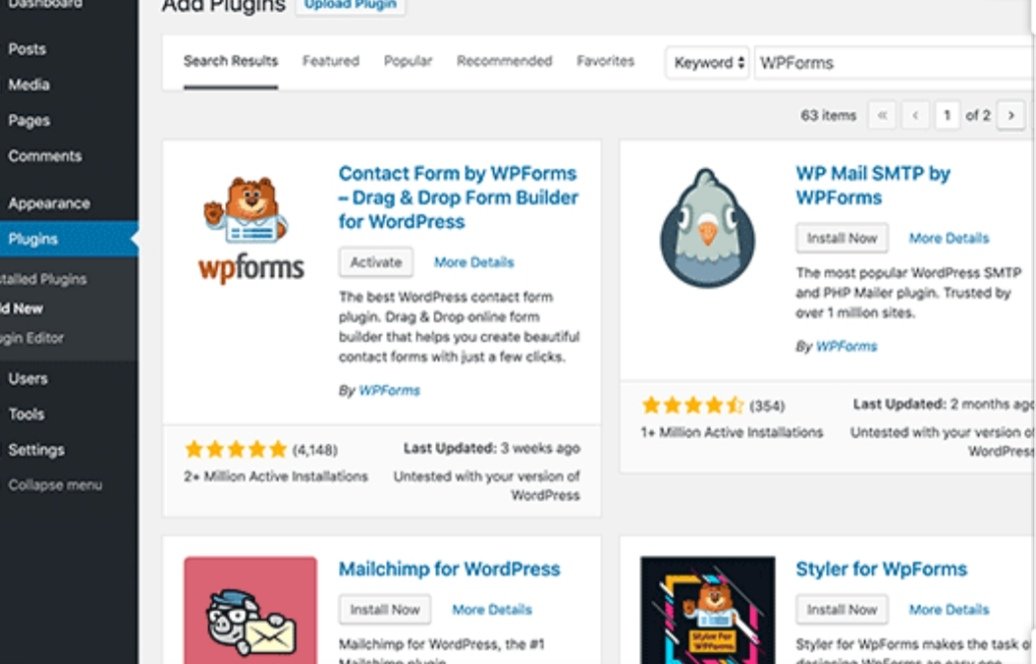Classic Editor — Плагин для WordPress
Classic Editor — официальный плагин от команды разработки WordPress, который восстанавливает старый «классический» вариант редактора и экрана редактирования записей. Он позволяет использовать плагины расширения этого экрана, добавлять поля метаданных в старом стиле и прочее, зависящее от старого редактора.
Classic Editor — официальный плагин, который будет полностью поддерживаться как минимум до 2022 года, или так долго, как потребуется.
Плагин добавляет следующие возможности:
- Администраторы могут устанавливать редактор для всех пользователей по умолчанию.
- Администраторы могут разрешать пользователям менять их редактор по умолчанию.
- Если разрешено, то пользователи могут выбирать редактор для каждой записи.
- Каждая запись открывается в том редакторе, который использовался для её изменения в последний раз. Это сделано для целостности редактирования содержимого.
Кроме того, плагин Classic Editor включает в себя несколько фильтров, которые позволяют другим плагинам управлять настройками и выбором редактора для каждой записи и каждого типа записи.
По умолчанию, этот плагин полностью скрывает функциональность добавленную новым редактором блоков («Gutenberg»).
Настройки по умолчанию
При активации этот плагин восстановит предыдущий (классический) редактор WordPress и скроет новый редактор блоков (Gutenberg).
Эти установки могут быть изменены на экране Настройки => Написание.Настройки по умолчанию для сети
Имеются две возможности:
- При активации для сети этот плагин установит классический редактор по умолчанию и предотвратит изменение настроек редактора пользователями и администраторами сайтов.
- Без активации для сети каждый администратор сайта сможет активировать плагин и выбрать возможности для пользователей своего сайта.
- При активации для сети этот плагин установит классический редактор по умолчанию и предотвратит изменение настроек редактора пользователями и администраторами сайтов.
Не могу найти ссылку «Переключиться на классический редактор»
Она в основном меню редактора блоков, посмотрите скриншот.

«Classic Editor» — проект с открытым исходным кодом. В развитие плагина внесли свой вклад следующие участники:
Участники1.6
- Обновлено для WordPress 5.5.
- Исправлены мелкие проблемы с вызовом устаревших функций, ненужной регистрацией деинсталлятора и использованием заглавных букв в некоторых строках.
1.5
- Поддержка WordPress 5.2 и Gutenberg 5.3.
- Enhanced and fixed the «open posts in the last editor used to edit them» logic.
- Исправлен механизм добавления состояния записи, теперь оно доступно для других плагинов.
1.4
- On network installations removed the restriction for only network activation.
- Added support for network administrators to choose the default network-wide editor.
- Fixed the settings link in the warning on network About screen.
- Правильно добавлен пункт меню «Перейти к классическому редактору» в меню редактора блоков.
1.
 3
3- Fixed removal of the «Try Gutenberg» dashboard widget.
- Fixed condition for displaying of the after upgrade notice on the «What’s New» screen. Shown when the classic editor is selected and users cannot switch editors.
1.2
- Исправлено переключение редактора с экрана добавления новой записи до сохранения в черновики.
- Исправлена опечатка в URL редактирования для
classic-editorquery var. - Определение WordPress 5.0 более не использует номер версии. Исправлена ошибка с тестированием 5.1-alpha.
- По умолчанию пользователи не могут менять редактор, изменено значение настройки.
- Добавлена возможность отключения плагина Gutenberg, требование к версии WordPress снижено до 4.9.
- Добавлен фильтр
classic_editor_network_default_settings.
1.1
Исправлена ошибка с возможной загрузкой редактора блоков для типов записей, не поддерживающих редактор, если пользователям разрешен выбор редактора.
1.0
- Обновлено для WordPress 5.0.
- Изменено название «Gutenberg» на «Редактор блоков».
- Обновлен вид интерфейса настройки
- Removed disabling of the Gutenberg plugin. This was added for testing in WordPress 4.9. Users who want to continue following the development of Gutenberg in WordPress 5.0 and beyond will not need another plugin to disable it.
- Added support for per-user settings of default editor.
- Added support for admins to set the default editor for the site.
- Added support for admins to allow users to change their default editor.
- Added support for network admins to prevent site admins from changing the default settings.
- Added support to store the last editor used for each post and open it next time. Enabled when users can choose default editor.
- Added «post editor state» in the listing of posts on the Posts screen. Shows the editor that will be opened for the post. Enabled when users can choose default editor.

- Added
classic_editor_enabled_editors_for_postandclassic_editor_enabled_editors_for_post_typefilters. Can be used by other plugins to control or override the editor used for a particular post of post type. - Added
classic_editor_plugin_settingsfilter. Can be used by other plugins to override the settings and disable the settings UI.
0.5
- Updated for Gutenberg 4.1 and WordPress 5.0-beta1.
- Removed some functionality that now exists in Gutenberg.
- Fixed redirecting back to the classic editor after looking at post revisions.
0.4
- Fixed removing of the «Try Gutenberg» call-out when the Gutenberg plugin is not activated.
- Fixed to always show the settings and the settings link in the plugins list table.
- Обновление файла readme
0.3
- Updated the option from a checkbox to couple of radio buttons, seems clearer. Thanks to @designsimply for the label text suggestions.

0.2
- Обновление для Gutenberg 1.9.
- Remove warning and automatic deactivation when Gutenberg is not active.
0.1
Начальная версия.
Как создать плагин для WordPress 🤖 Инструкция 2021
🤖 Шаблон WordPress плагина (генератор)
Стандартизированная, организованная, объектно-ориентированная основа для создания высококачественных WordPress плагинов.
Сгенерировать свой плагин
Раз уж вы попали на эту страницу значит у вас есть сайт на WordPress и вам наверняка знакомы возможности различных плагинов. Однако использование плагинов на сайте и создание собственного плагина – это две разные вещи. Давайте разбираться как создать плагин для WordPress!
Введение
К счастью, создавать собственные плагины для WordPress проще, чем вы могли бы подумать. Первый ключевой шаг – получить четкое представление о том, как работают плагины и как они создаются. После того, как вы определились с основными концепциями, создание и установка собственных плагинов станет довольно простой задачей.
После того, как вы определились с основными концепциями, создание и установка собственных плагинов станет довольно простой задачей.
В этом посте мы объясним основы разработки плагинов для WordPress, включая необходимые элементы и то, как они работают вместе.
Давайте начнем!
Четыре простых шагов для создания WordPress плагина
Важно отметить, что перед активацией нового плагина на своём сайте или редактированием каких-либо файлов вам нужно сначала настроить постановочную среду или, на худой конец, создать резервную копию. Это позволяет вам безопасно экспериментировать, не рискуя сломать ваш действующий сайт.
Шаг 1. Подберите имя для вашего плагина
Первый шаг в разработке плагина для WordPress – придумать официальное название для вашего плагина.
Рекомендуется проверить официальный репозиторий WordPress, чтобы убедиться, что нет других плагинов с тем именем, которое вы собираетесь использовать. Имейте в виду, что именем плагина будет то, что вы используете для папки плагина и файла PHP.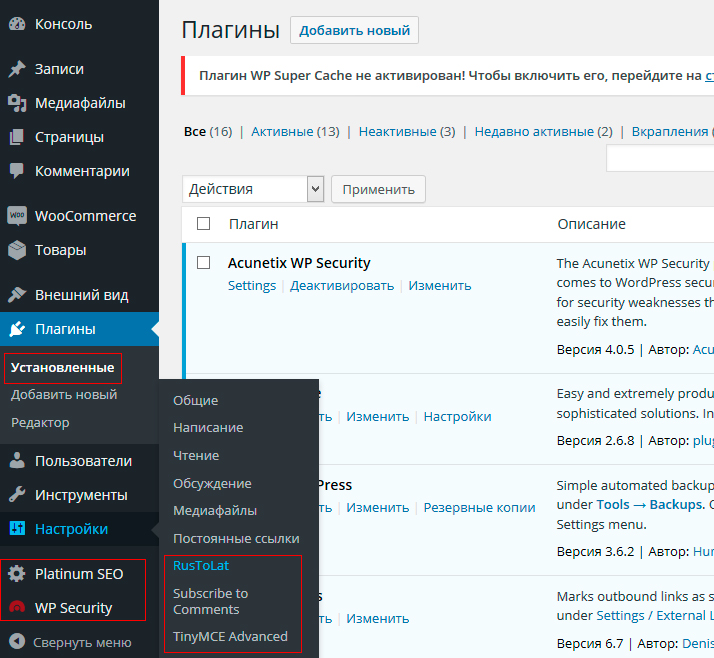
Называя плагин, убедитесь, что он уникален, конкретен и легко сокращается. #WordPress
Вы также можете использовать сокращенную версию названия в качестве префикса, чтобы избежать конфликтов имен (которые мы обсудим позже).
Шаг 2. Создайте папку с плагином и PHP файл
Прежде всего, вашему плагину нужно где-то жить. Поэтому после того, как вы выберете имя для своего плагина, следующим шагом будет создание для него папки.
Для начала перейдите в папку wp-content/plugins в каталоге где установлен WordPress. Создайте новую папку и назовите ее, используя имя плагина, используя дефисы для разделения слов. Например, my-super-plugin.
Структура папок – Как создать плагин для WordPressПосле того, как вы создали папку с плагинами, следующим шагом будет создание внутри нее файла PHP.
В зависимости от того, насколько сложным будет ваш плагин, он может в конечном итоге содержать один файл PHP или несколько файлов.
Шаг 3. Создайте заголовок файла
После того как вы создадите основной файл плагина, пора добавить заголовок файла. По сути, это комментарий блока PHP, который включает метаданные о вашем плагине.
Внутри файла добавьте следующий код:
/** * Plugin Name: Мой супер плагин * Plugin URI: https://wordpresslab.ru/plugins/kak-sozdat-plagin-dlya-wordpress/ * Description: Этот плагин делает мир лучше! * Version: 1.0.0 * Author: WordPress лаборатория * Author URI: https://wordpresslab.ru/ * License: GPL2 */
Не забудьте заменить приведенную выше информацию на сведения, относящиеся именно к вашему плагину. Кроме того, если в вашем каталоге плагинов есть несколько файлов PHP, убедитесь, что вы добили этот заголовок только к одному из них.
Как минимум, заголовок должен содержать название вашего плагина. Однако вы также можете использовать это пространство для включения сведений об авторе, лицензии и т.д.
Однако вы также можете использовать это пространство для включения сведений об авторе, лицензии и т.д.
Когда вы закончите, сохраните изменения и ваш плагин будет добавлен на сайт. Чтобы убедиться, перейдите на панель администратора WordPress и перейдите в раздел «Плагины»:
Как создать плагин для WordPress – Активация плагинаВы должны увидеть свой новый плагин в списке на этом экране. Конечно, впереди еще много работы.
Шаг 4: Добавьте функционал созданному плагину
Большинство плагинов работают с помощью хуков (hook), которые позволяют одному фрагменту кода взаимодействовать с другим. В WordPress есть два типа хуков: действия (actions) и фильтры (filters). Мы обсудим их более подробно в рамках отдельной статьи, пока лишь основы…
Actions (действия)
Actions в WordPress относится к определенному действию, которое должно произойти в определенное время. С помощью действий вы можете добавить или изменить функциональность вашего плагина.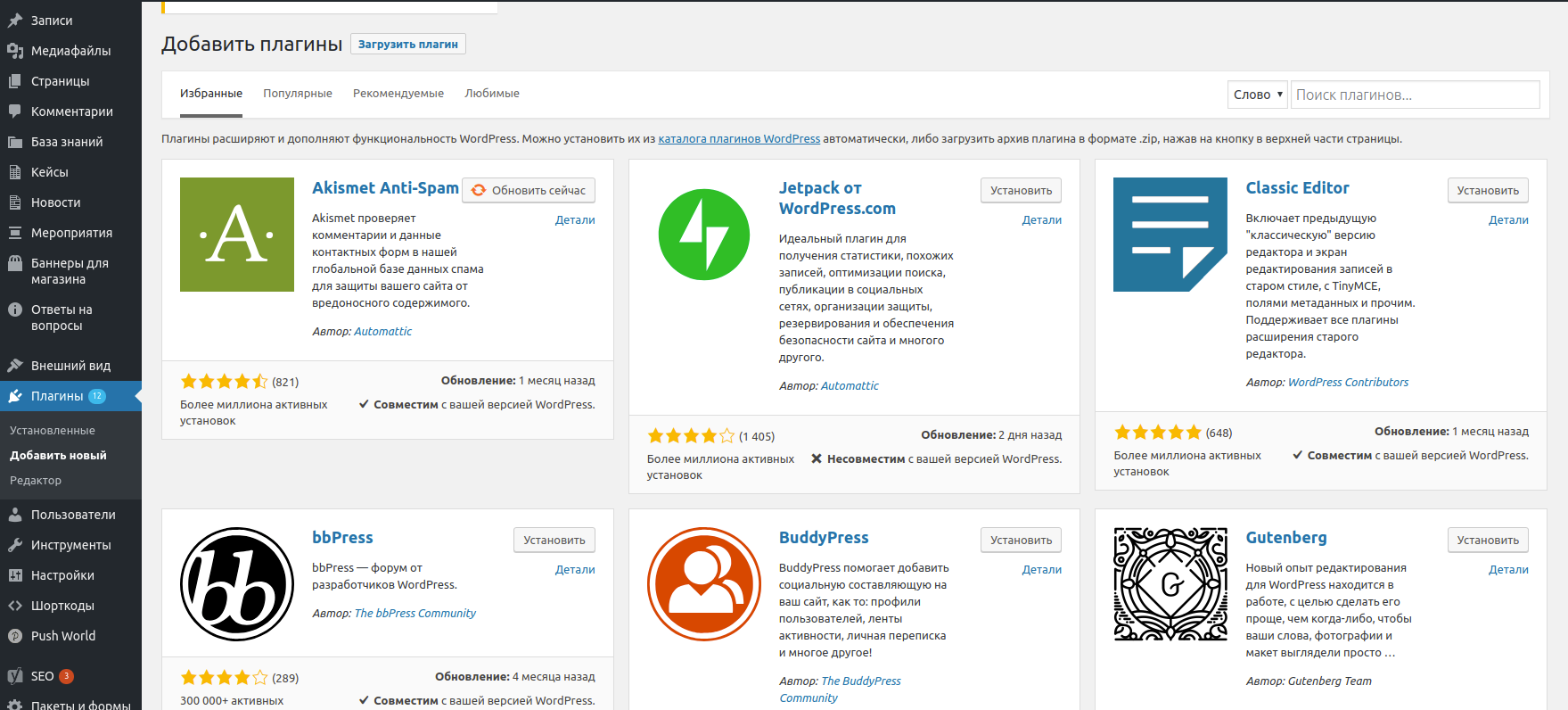 Функции, которые связаны с действием, будут выполнены после его запуска.
Функции, которые связаны с действием, будут выполнены после его запуска.
Пример действия в WordPress – save_post. Действия определяются функцией do_action. Для них требуется параметр $tag (имя действия) и в некоторых случаях $args (дополнительные аргументы, расширяющие то, что делает действие).
Ядро WordPress уже содержит десятками предопределенных действий. Однако вы также можете создать свои собственные. В любом случае, при создании плагина для WordPress вы будете использовать do_action для установки значений к подключенной функции. Затем функция add_action будет использоваться для подключения этой функции к определенному действию.
Подробнее про экшен-хуки читайте тут.
Filters (фильтры)
Фильтры WordPress – это хуки, которые принимают одну переменную или серию переменных, а затем отправляют их обратно после того, как они были изменены. Вкратце, фильтры позволяют вам изменять контент, отображаемый для пользователей.
Фильтры в WordPress создаются с помощью функции apply_filters и определяются внутри функции.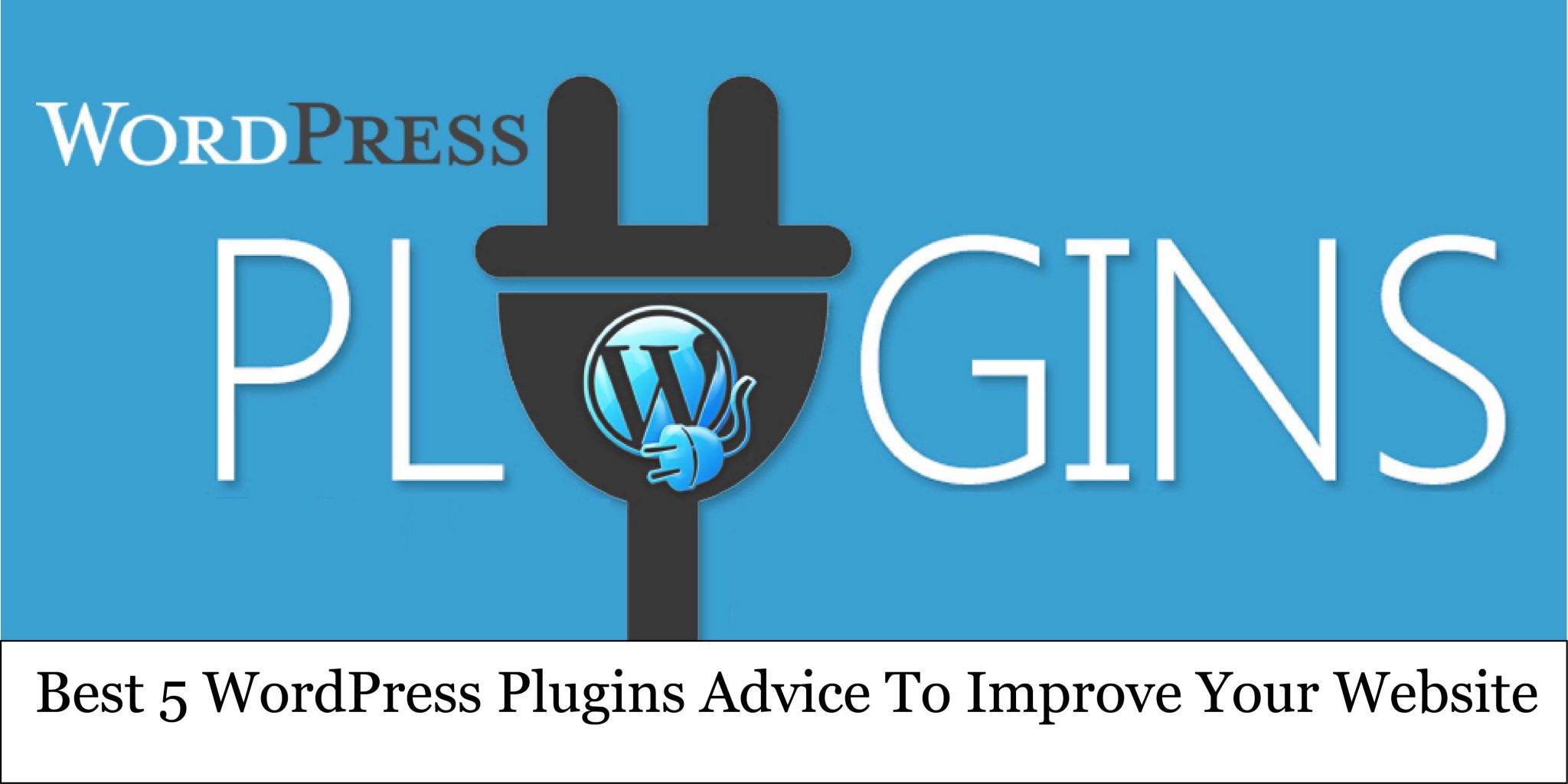 Для них требуются аргументы $tag (имя фильтра) и $value (отфильтрованное значение или переменная) с возможностью использования $var для дополнительных значений функции.
Для них требуются аргументы $tag (имя фильтра) и $value (отфильтрованное значение или переменная) с возможностью использования $var для дополнительных значений функции.
Вы можете создать свой собственный фильтр с помощью хука apply_filters. Затем для его выполнения вы можете использовать функцию add_filter. Это позволит вам подключить к фильтру определенную функцию, чтобы вы могли манипулировать переменной и возвращать ее.
Подробнее про фильтр-хуки читайте тут.
Практические советы по созданию своих плагинов для WordPress
Важно понимать, что вы не первый, кто создает свой собственный WordPress плагин. До вас были десятки тысяч и столько же будет после вас. В связи с этим стоит обратить внимание на передовые методики. Это поможет обеспечить плавный процесс разработки и повысить эффективность вашего плагина.
Основные советы
- Избегайте конфликтов имен.
- Все переменные, функции и классы должны иметь префикс с уникальным идентификатором.

- PHP предоставляет ряд функций для проверки существования переменных, функций, классов и констант. Используйте эту возможность!
- Самый простой способ решить проблему коллизии имен – использовать классы для кода вашего плагина. Метод объектно-ориентированного программирования.
- Корневой уровень каталога вашего плагина должен содержать ваш файл название-плагина.php и при желании, файл uninstall.php. Все остальные файлы по возможности должны находится во вложенных папках.
Структура и архитектура плагина
Четкая структура плагина облегчит жизнь вам, и всем тем кто в будущем будет работать с вашим кодом.
Архитектура или организация кода должна зависеть от размера вашего плагина.
Для небольших плагинов которые имеют ограниченное взаимодействие с ядром WordPress, темами или другими подключаемыми модулями, создание сложных классов не принесет особой пользы.
Для больших плагинов с большим количеством кода создание классов является стандартом.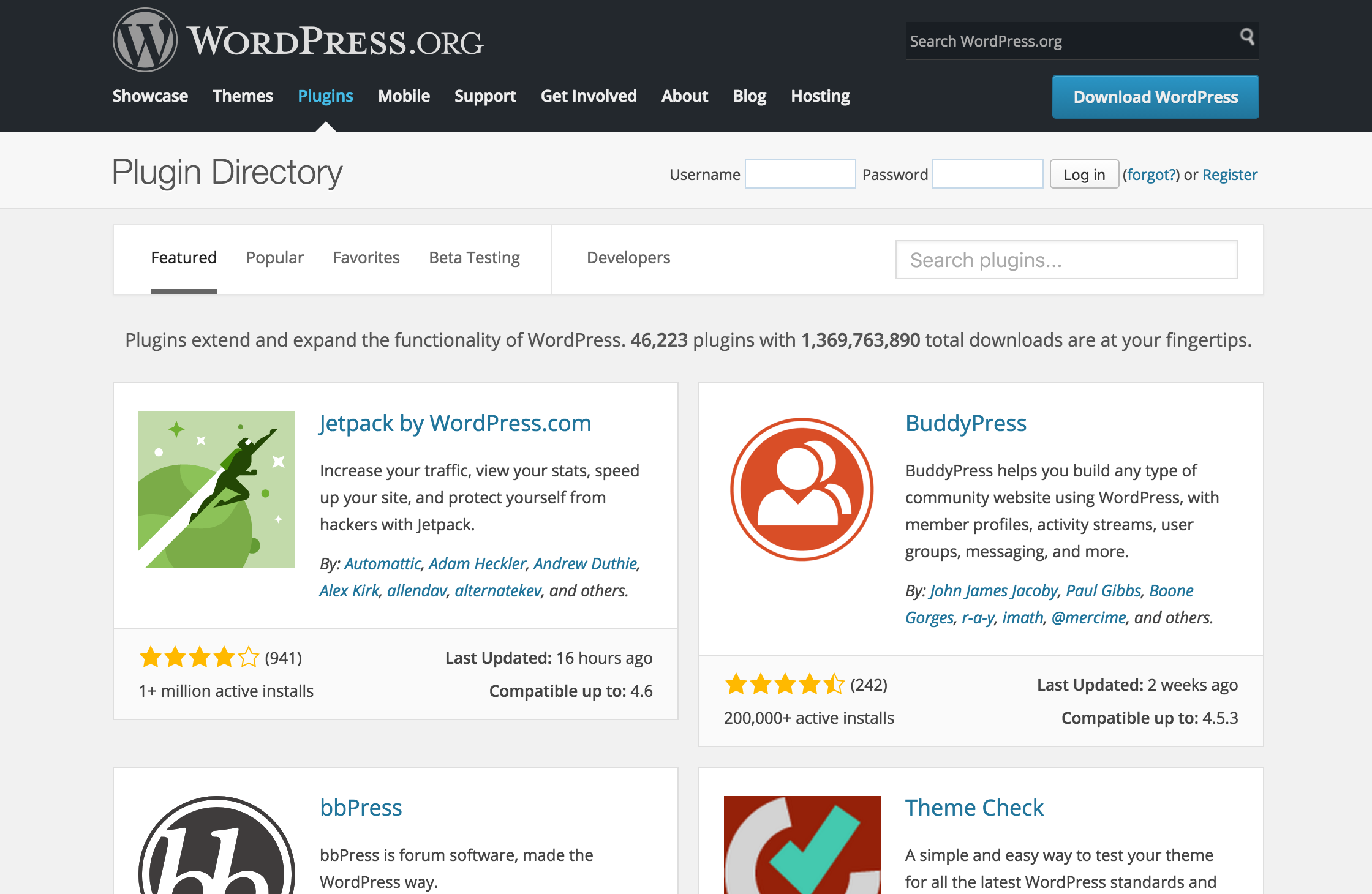 Это поможет в организации кода и долгосрочном обслуживании плагина.
Это поможет в организации кода и долгосрочном обслуживании плагина.
Готовый шаблон WordPress плагина
Вместо того, чтобы начинать с нуля для каждого нового плагина, вы можете начать с шаблона.
Одно из преимуществ использования шаблона – согласованность ваших собственных плагинов. Плагины, созданные по шаблонам, также облегчают жизнь другим людям!
🤖 Шаблон WordPress плагина (генератор)
Стандартизированная, организованная, объектно-ориентированная основа для создания высококачественных WordPress плагинов.
Сгенерировать свой плагин
Надеемся эта статья помогла вам чуть больше погрузиться в мир WordPress и вы разобрались как создать плагин для WordPress 😊
Если у вас есть вопросы – спрашивайте в комментариях.
Спасибо.
WordPress плагины от TemplateMonster
О плагинах для вордпресс
Лучшие плагины и виджеты для WordPress, соответствующие современным стандартам. Они помогут вам значительно расширить стандартную функциональность WP и сделать сайт именно таким, как вам нужно! Вы хотели бы больше не касаться кода страниц и сделать взаимодействие с вашим сайтом еще легче? Тогда виджеты WordPress из нашей коллекции – это именно то, что вам нужно!
Они помогут вам значительно расширить стандартную функциональность WP и сделать сайт именно таким, как вам нужно! Вы хотели бы больше не касаться кода страниц и сделать взаимодействие с вашим сайтом еще легче? Тогда виджеты WordPress из нашей коллекции – это именно то, что вам нужно!
WordPress считается одним из наиболее популярных, доступных и удобных систем. Большая часть сайтов создана именно на данной CMS и их число с каждым днем стремительно растет. Именно поэтому для Вордпресс разрабатывается большое количество всевозможных дополнений, виджетов и плагинов.
С помощью плагинов вы можете не только изменить свой сайт до неузнаваемости, но и добавить на него современный функционал, обеспечивающий вашим пользователям удобство и понятность просмотра страниц ресурса. Это инструменты, позволяющие сделать сайт именно таким, каким его хотят видеть ваши потенциальные клиенты или читатели.
Что делают плагины для WordPress?
Вордпресс плагины – это не очень большие программные приложения, интегрирующиеся и работающие поверх программного обеспечения Вордпресс. Это дает возможность создать любого типа страницу на WordPress, начиная от блога и заканчивая сложным сайтом для крупных корпораций и значительно расширить ее возможности.
Это дает возможность создать любого типа страницу на WordPress, начиная от блога и заканчивая сложным сайтом для крупных корпораций и значительно расширить ее возможности.
При помощи плагина, вы сможете создать:
- онлайн-магазин;
- доску объявлений;
- бизнес-каталог;
- сайт-портфолио;
- веб-сайт купонов, похожий на RetainMeNot;
- сайт Wiki;
- свой собственный сайт подкаст и т.д.
Не важно, какой сайт вы хотите создать или что вы пытаетесь сделать на своем ресурсе, с WordPress возможно все и даже больше. Если какая-то функция по умолчанию не установлена в шаблонах WordPress, то вам обязательно повезет найти соответствующий плагин, который поможет решить задачу по улучшению вашего ресурса.
Существуют плагины WordPress для увеличения продуктивности, повышения SEO-трафика, добавления контактных форм и форм подписки, а также кнопок популярных социальных сетей, организации галерей и др..png)
Плагины в большинстве своем могут предлагать только одну функцию (к примеру, добавить определенное изображение на одной из боковых панелей). Или они могут выступать в роли целой платформы (в частности, WooCommerce плагины для WordPress).
Некоторые наиболее функциональные плагины имеют свои собственные аддон-плагины, предназначенные для их расширения, как если бы вы расширили возможности самого WordPress движка.
Как работают WordPress плагины?
WordPress написан таким образом, что любой разработчик, имея определенный уровень знаний и умений, сможет добавить в него свой собственный код. API-интерфейс плагина WordPress предлагает надежный набор фильтров, которые дают возможность разработчикам изменять существующие функциональные возможности WordPress или добавлять новые функции.
WordPress плагины, например, дают возможность создать и настроить пользовательский контент и таксономию, а также обеспечивают настраиваемыми полями для публикации необходимого материала.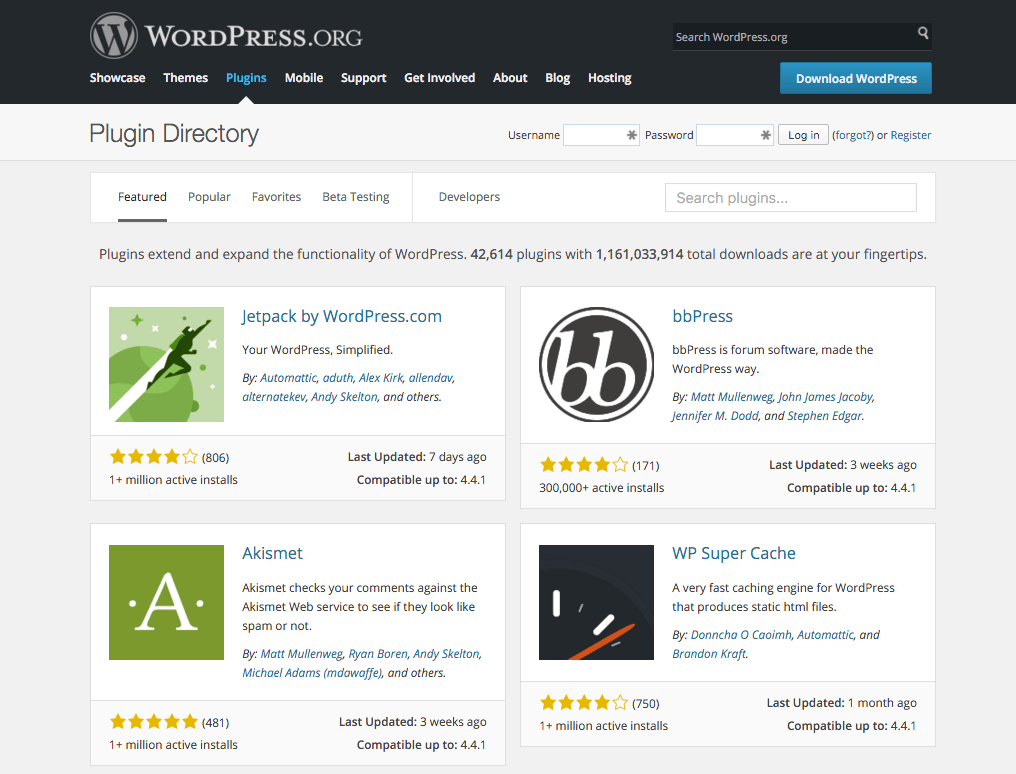
Каждый плагин WordPress, установленный на сайте, зарегистрирован в базе данных данной CMS. Вы можете активировать и деактивировать его в любое удобное для вас время.
Где искать плагины WordPress?
Вы можете найти современные плагины для WordPress в нашем каталоге. Тут представлены плагины для Вордпресс, подготовленные настоящими профессионалами компании TemplateMonster. Кроме этого, данная коллекция постоянно пополняется новыми, более доработанными и современными плагинами, чтобы ваш сайт оставался актуальнее сайтов конкурентов.
Устанавливая плагины для WordPress, вы можете не только сделать свой сайт современным, но и максимально функциональным. Благодаря этому пользователи при посещении вашего ресурса смогут получить великолепный пользовательский опыт.
Любой из представленных плагинов WordPress, на 100% совместим с доступными на нашем сайте шаблонами WordPress!
Все особенности
Автономное использование
Любой плагин из нашей коллекции может быть использован с любым шаблоном любого производителя.
24/7/365 пожизненная поддержка
В случае, если вам понадобится помощь при работе с нашими плагинами или расширениями, поддержка быстро ответит на любые ваши вопросы.
Профессиональная разработка
Все плагины созданы профессиональными разработчиками в соответствии с требованиями конкретной CMS.
Плагин содержание статьи в WordPress
В объемном материале, оглавление к статье превращает посетителя в читателя. Пользователь попадает на страницу и уже читает заголовки разделов, понимает структуру публикации. Видит: есть ли тут то, что он ищет. Давайте разберем варианты создания содержания к тексту, подобно как на Википедии.
Оглавление статьи в ВордПресс без плагина — как сделать содержание на странице вручную
Используем для этого html-тег: <a>, который нужен, чтобы поставить ссылку или якорь в документе. Чтобы сделать навигацию, переходим в редактор кода страницы, вставляем текст и разбиваем его подзаголовками.
Добавляем перед каждым подзаголовком строчку кода: <a name=”имя_якоря”></a>. Этим тегом отмечаем точку, на которую попадет читатель, когда кликнет по ссылке в содержании. Имена якорей должны отличатся друг от друга. Чтобы не перепутать места, используем цифры.
После этого, поднимаемся в начало текста и создаем ссылки тегом: <a href=”#Имя_Якоря”>Пункт содержания</a>. Шарп, или знак решетки по-простому, говорит о том, что пользователя отправляют на определенное место этого документа, а не на другую страницу. Между открывающим и закрывающим тегом вписываем подзаголовок, к которому ведет ссылка. Сохраняем документ и проверяем, все ли корректно отображается.
При желании используем теги <ul> или <ol> чтобы отобразить содержание маркированным или нумерованным списком, как на скриншоте. По сравнению с плагином, такая навигация удобна тем, что экономит ресурсы сервера и не тормозит загрузку страницы.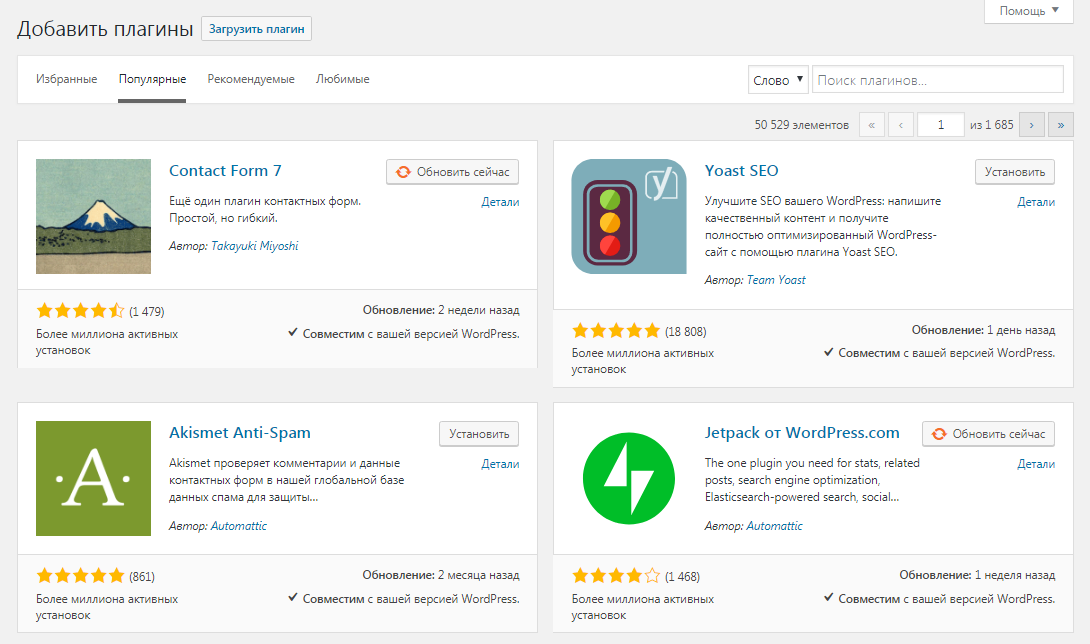
Но для оформления по вкусу придется писать дополнительный стиль css, потому что без него содержание отображается в стандартном для сайта виде. А если публикаций очень много, то ручная простановка тегов превращается в рутину. Чтобы сэкономить время и нервы, оглавление можно добавить с помощью плагина.
Table of Contents Plus — содержание материала по тегам заголовков статьи
Плагин TOC+ автоматически собирает заголовки и генерирует содержание к тексту. Дизайн похож на оглавление в статьях википедии, можно выбрать из нескольких цветовых тем или сделать свою. Удобный инструмент с гибкими настройками.
Переходим в раздел «Плагины — Добавить новый», в строку поиска вводим название и кликаем установить. Активируем модуль и переходим к настройке TOC.
Блок основных настроек плагина.
- Position — выбираем где разместить блок с оглавлением. На выбор 4 позиции: перед или после заголовка, вверху или внизу страницы.
- Show when — выставляем минимальное количество подзаголовков, при которых плагин генерирует содержание.

- Auto insert … types — выбираем в каких разделах генерировать оглавление: в записях, на страницах и т.д.
- Heading text — вводим заглавие для блока навигации, например: «Содержание». Если убрать галку с «Show title … contents», то оглавление будет генерироваться без названия. Следующий пункт позволяет читателю прятать содержание под спойлер. В поля пишем подсказку, которую увидит пользователь при наведении на кнопки «спрятать/показать».
- Show hierarchy — включаем древовидную структуру оглавления, когда в тексте используются несколько типов подзаголовков:
<h3>,<h4>и т.д. - Number list items — отключаем нумерацию содержания.
- Enable smooth scroll effect — включаем плавную прокрутку.
С помощью блока настроек «Appearance» настраиваем отображение.
- Width — задаем ширину блока.
- Wrapping — выбираем с какой стороны будет отображаться содержание: по умолчанию, слева или справа.

- Font size — задаем размер шрифта.
- Presentation — выбираем дизайн оглавления из доступных или делаем свой.
Advanced — блок настроек для опытных пользователей.
- Lowercase — опция ограничивает название анкоров нижним регистром.
- Hyphenate — заменяет знак подчеркивания на дефис в именах якорей.
- Include homepage — добавляет содержание на главную страницу.
- Exclude CSS file — отключает css плагина, что позволяет использовать свой стиль.
- Preserve theme bullets — позволяет применить собственный стиль отображения маркеров для неупорядоченного списка.
- Heading levels — опция позволяет выбирать заголовки, которые попадут в содержание.
- Exclude headings — позволяет игнорировать заголовки с определенным словом или словосочетанием.
- Restrict path — дает возможность не выводить оглавление на определенной странице.
 Для этого в строку вводим ее адрес.
Для этого в строку вводим ее адрес. - Default anchor prefix — префикс якоря по умолчанию.
Чтобы сохранить изменения, кликаем на «Update option».
TOC Плагин Easy Table of Contents для WordPress сайта
Easy ToC не уступает предыдущему плагину: автоматически генерирует блок навигации в статьях, позволяет настроить внешний вид и др. Находим модуль в поиске через админку WordPress, устанавливаем, активируем и переходим к настройкам.
- Auto Insert — включаем автоматический вывод блока навигации в статью для определенных разделов сайта. Если убрать галочки, содержание отобразится в меню сбоку.
- Position — определяем положение блока на странице.
- Show when — задаем минимальное количество подзаголовков, при которых плагин генерирует содержание.
- С помощью Опций Display Header Label и Header Label — включаем отображение заглавия.
- Toggle View — позволяем читателю прятать содержание.

- Initial View — прячем оглавление под спойлер.
- Show as Hierarchy — включаем древовидную структуру подзаголовков.
- Counter — выбираем вариант нумерации между десятичными, обычными и римскими цифрами. Или убираем числа вообще.
- Smooth Scroll — включаем плавную прокрутку.
- Width и Custom Width — задаем ширину блока.
- Float — включаем обтекание текстом.
- Font Size — выбираем размер шрифта.
- Theme — выбираем тему отображения навигации.
- Custom Theme — настраиваем цветовую схему под себя, по порядку: цвет фона, обводки и заглавия. А также: цвет ссылок в обычном состоянии, при наведении курсора мыши и уже посещенных.
Продвинутые настройки плагина идентичны ToC+. Позволяют настроить анкоры, отключить css, исключить заголовки из навигации и пр. Сохраняем изменения и смотрим результат. Как выглядит содержание, созданное плагином, видно на скриншоте ниже.
Сохраняем изменения и смотрим результат. Как выглядит содержание, созданное плагином, видно на скриншоте ниже.
iPipe – надёжный хостинг-провайдер с опытом работы более 15 лет.
Мы предлагаем:
Как создать плагин для WordPress самостоятельно
Здравствуйте, дамы и господа, в этой статье расскажу, как создать собственный плагин на WordPress и зачем он нужен. Это очень простая задача, с которой справиться сможет даже новичок. К концу этой статьи вы уже будете уметь создавать плагины самостоятельно.
Также прилагаю видеоинструкцию, на которой процесс наглядно демонстрирую.
Зачем нужно делать собственный плагин на WP
Итак, вы, наверное, спросите, зачем нужно делать собственный плагин на Вордпресс? Ведь есть файл functions.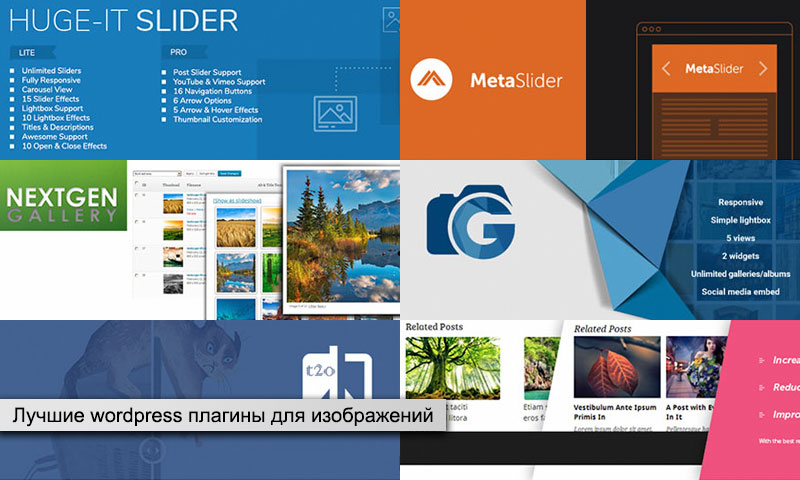 php, в котором пользовательский код отлично работает. Отчасти, да, но не всё так просто. Давайте предположим такую гипотетическую ситуацию.
php, в котором пользовательский код отлично работает. Отчасти, да, но не всё так просто. Давайте предположим такую гипотетическую ситуацию.
У меня есть кастомный код для оптимизации скриптов, подключены другие коды для ускорения WP, а также счётчики и средства аналитики на сайте. И я решил под нужный набор инструментов выбрать подходящую тему, заодно протестировать скорость работы:
Вариант 1. При каждой смене темы я переношу свои наработки из functions.php в аналогичный файл новой темы. Не скажу, что это сложно, но лишняя работа.
Вариант 2. Делаю кастомный плагин, который создать не труднее, чем дочернюю тему.
Вариант 3. Для «гениев». Добавляю нужный функционал на уровне ядра.
Сами понимаете, что второй вариант — самый удобный. Создать собственный плагин можно буквально за несколько минут.
А теперь давайте к делу. Поступаем так:
весь код, который относится к функционалу темы, добавляем в functions.
 php.
php.весь код, который не относится к функционалу темы, выносим в отдельный плагин.
Это не просто правила хорошего тона, но и фишка, которая позволяет упросить жизнь, например, при смене темы.
Конечно, некоторые пытаются избегать подключения лишних плагинов, но тут неважно, куда внесли код, хоть в functions.php, хоть в кастомный плагин, ресурсов будет есть одинаково. Так что смело делайте собственный плагин, это не приведёт к падению скорости.
По приоритетам подключения получите +/- тоже самое.
Так что, если код напрямую не связан именно с работой темы, например, если вы добавляете асинхронную загрузку скриптов, которая может работать с любой темой, то добавляйте её в плагин.
Но если вы вручную выставили теги async для ресурсов текущей темы вашего сайта, то добавляйте в functions.php, так как ресурсы в другой теме могут отличаться от текущей.
Создаём плагин для WordPress
А теперь давайте создадим плагин самостоятельно.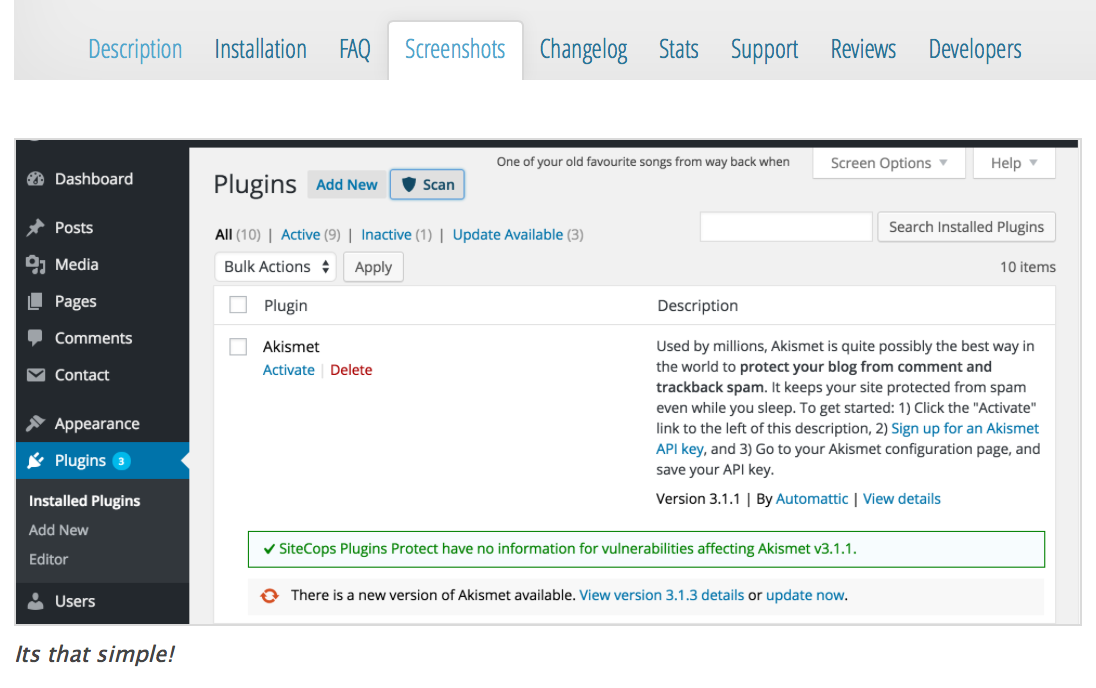 Все плагины расположены в папке: ваш-сайт/wp-content/plugins/.
Все плагины расположены в папке: ваш-сайт/wp-content/plugins/.
В качестве плагина в этой папке можно разместить отдельный PHP—файл. Давайте создадим новый файл с расширением .php.
Просто в конце названия файла должно быть .phpВы можете свой PHP—файл разместить непосредственно в папке plugins, а можете создать отдельный каталог. Я предпочёл создать именно каталог.
Новая папка для плагина сделанаПридумайте уникальное название, лучше заранее проверить, нет ли плагинов с аналогичным названием в репозитории.
Теперь нужно открыть ранее созданный PHP-файл и внести в него закомментированный код:
<?php
/*
Plugin Name: Название плагина
Plugin URI: http://страница_с_описанием_плагина_и_его_обновлений
Description: Краткое описание плагина.
Version: Номер версии плагина, например: 1.0
Author: Имя автора плагина
Author URI: http://страница_автора_плагина
*/
?>
У меня, к примеру, такой:
<?php
/*
Plugin Name: Ren Plugin Custom
Plugin URI: http://decore3000. ru
Description: Плагин с моими кастомными функциями
Version: 1.0
Author: Я
Author URI: http://decore3000.ru
*/
?>
ru
Description: Плагин с моими кастомными функциями
Version: 1.0
Author: Я
Author URI: http://decore3000.ru
*/
?>
Что у нас здесь находится?
Plugin Name. Имя плагина, для названия можно использовать кириллицу. Не обязательно уникальное, но если планируете в будущем добавить в репозиторий, то лучше придумать что-то, отличное от других плагинов. Единственный обязательный параметр, всё остальное можно не указывать.
Plugin URI. Адрес сайта плагина. Если есть ресурс с документацией, описанием функционала и примерами работы, то укажите его.
Description. Описание плагина. Если планируете добавлять в репозиторий, то распишите понятно. Если нет, то можете данную строку не добавлять.
Version. Нужно для разработки. Предположим, начальная версия 1.0. Добавили новый код, указали версию 1.01, внесли в лог, какие изменения в этой версии провели.

Autor. Укажите имя автора, можно гордо написать «Я».
Author URI. Адрес сайта автора плагина.
Всё, по сути, плагин готов. Его уже можно активировать, но зачем нам пустой плагин? Давайте добавим в него код.
Такой же код, как и в functions.phpЗаметили ошибку? Отлично, давайте ошибку оставим и попробуем активировать плагин.
Невозможно активировать свой плагин из-за ошибки в кодеКак видите, я получил фатальную ошибку, потому плагин не был активирован. И это ещё одно преимущество своего плагина перед functions.php. Если я допущу ошибку в файле темы, то я порушу весь сайт, если сделаю ошибку в плагине на этапе разработки, то просто не смогу его активировать. Но учтите, если вы накосячете в уже активированном плагине, то сайт всё равно будет порушен. Для проверки нового функционала лучше создавать тестовый плагин.
Итак, ошибку исправили, снова нажимаем кнопку «Активировать». Отлично, плагин заработал, через него я добавил редиректы, а также Яндекс Метрику. Теперь они не привязаны к теме.
Отлично, плагин заработал, через него я добавил редиректы, а также Яндекс Метрику. Теперь они не привязаны к теме.
А сам код в плагине выглядит так:
Просто примерВсё, в принципе, мы справились с задачей. Как видите, создать собственный плагин для WordPress очень просто, новичок справится без проблем.
Проблемы у вас вызовет разработка нового функционала, но не переживайте, большинство функций разработано задолго до вас и вы найдёте их в свободном доступе, в том числе и на моём сайте.
Собственный плагин готов
Как видите, задачка оказалась лёгкой. Да, создание собственного плагина для WP точно проблемой не будет. Проблема — разработка функционала. Так что дерзайте, как решить самую простую проблему, вам уже объяснил.
Всего доброго, желаю вам успехов и рабочего кода!
Удалить плагин с сайта WordPress всеми возможными способами
Вступление: Привет! Вы уже знаете, что плагины WordPress дополняют возможности системы, позволяя создавать уникальные и разнообразные сайты.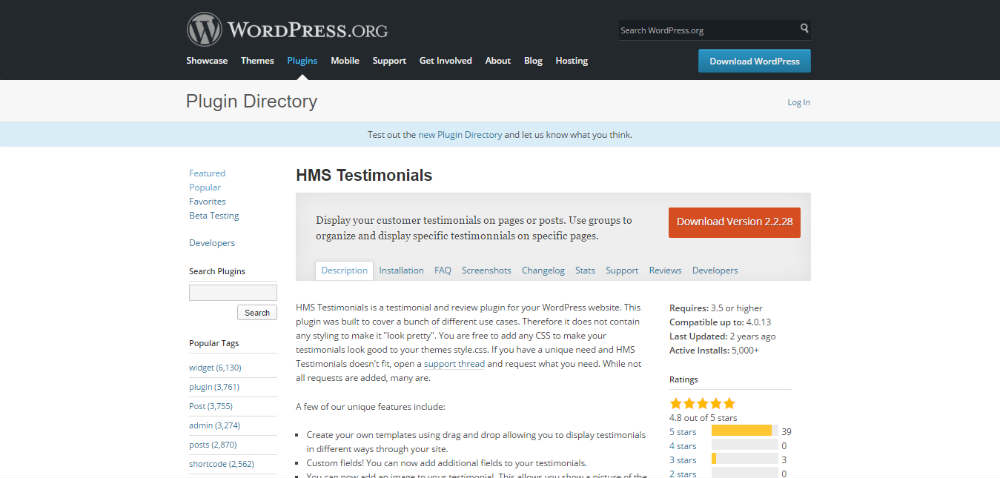 Использование плагинов на сайте нормальная практика, так же как их ротация. Процесс установки и удаления плагинов такой же обыденный для администратора, как и написание статей. Как установить плагин я писал в начале раздела в статье: Как установить плагин WordPress. В этой статье покажу, как удалять плагины всеми доступными способами. Читать: Как установить плагин не используя консоль.
Использование плагинов на сайте нормальная практика, так же как их ротация. Процесс установки и удаления плагинов такой же обыденный для администратора, как и написание статей. Как установить плагин я писал в начале раздела в статье: Как установить плагин WordPress. В этой статье покажу, как удалять плагины всеми доступными способами. Читать: Как установить плагин не используя консоль.
Зачем удалять плагины WordPress
В начале расскажу, зачем удалять плагины, а точнее в каких случаях некоторые плагины нужно удалять обязательно.
Создавая и настраивая сайта, каждый администратор выбирает свой условно «любимый» набор плагинов. Если у вас ещё нет любимых плагинов, ни обязательно появятся и войдут в список любимых плагинов. Читать: Любимые плагины WordPress.
Во-первых, выпускается сайт с набором активированных плагинов, настроенных под задачи сайта. В целях безопасности все лишние, неиспользуемые плагины нужно удалить.
Во-вторых, в процессе работы сайта некоторые плагины устаревают. Часто разработчики бросают поддержку своих плагинов не выпускают обновления, и такие плагины считаются небезопасными. Их тоже приходится удалять.
Часто разработчики бросают поддержку своих плагинов не выпускают обновления, и такие плагины считаются небезопасными. Их тоже приходится удалять.
В-третьих, бывают случаи, когда после обновления плагина, он начинает конфликтовать с другими плагинами, темой или системой. Такие плагины тоже подлежат удалению.
В-четвёртых, не забываем, что количество плагинов в официальном каталоге превышает 50000 штук, и поиск нужного и проба плагина не проходит без цикла установить/удалить.
Удалить плагин с сайта WordPress из административной панели
Когда систем работает нормально, то не мудрствуя лукаво, плагин удаляют из административной панели. Для этого:
- Откройте страницу Плагины>>>Установленные;
- В таблице плагинов найдите кандидата на удаление;
- Если он ещё активен деактивируйте его;
- Удалите плагин ссылок «Удалить» под названием или выделите чек у названия плагина и выберите действие «Удалить».
- Выделение чеков удобно для массового удаления плагинов.

Корзины плагинов, как корзины для статей или корзины для комментариев нет. Плагины удаляются сразу навсегда.
Удалить плагин с сайта WordPress по FTP
Если по каким либо причинам вы не можете удалить плагин из административной панели, то удаляем плагин через FTP клиент по FTP соединению. Для этого:
- Откройте свой «любимый» FTP клиент и соединитесь с сервером сайта;
- Войдите в корневой каталог сайта и откройте папку wp-content;
- В папке
wp-contentнайдите папкуplugins; - В ней найдите папку с удаляемым плагином;
- Удалите папку плагина полностью используя инструменты FTP клиента или правую кнопку мыши.
Результаты удаления плагина по FTP
После удаления по FTP плагин исчезнет из списка установленных плагинов на вкладке Плагины>>>Установленные.
Примечание: Крупные плагины могут оставлять следы, в каталоге сайте.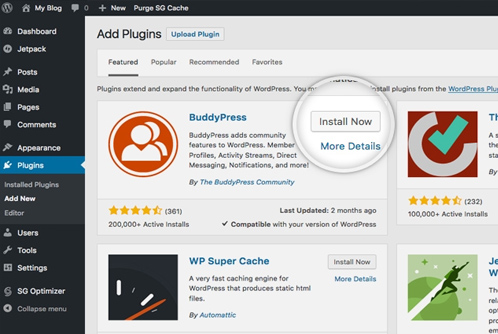 Также способ удаления по FTP не удаляет таблицы плагина (если они есть) из базы данных. Об этом в новом разделе сайта «79 Уроков для админа».
Также способ удаления по FTP не удаляет таблицы плагина (если они есть) из базы данных. Об этом в новом разделе сайта «79 Уроков для админа».
Как удалить плагин с сайта WordPress не удаляя
Бывают ситуации, когда кокой то плагин конфликтует с системой, но непонятно какой именно. В этом случае нужно отключить (деактивировать) все установленные плагины и включая по одному найти конфликтный плагин.
Однако такие конфликты часто закрывают доступ к панели управления. В этом случае вам нужно удалить плагин с сайта WordPress не удаляя его по факту. А именно:
- Войдите в корневой каталог сайта и откройте папку
wp-content; - В папке wp-content найдите папку
plugins; - В ней последовательно переименовывайте папки с плагинами, добавляя к названию папку цифру. Так вы выключите плагин и найдёте конфликтный плагин.
Получив доступ в консоль и удалив конфликтный плагин традиционно верните название папок с плагинами в исходное состояние (по FTP).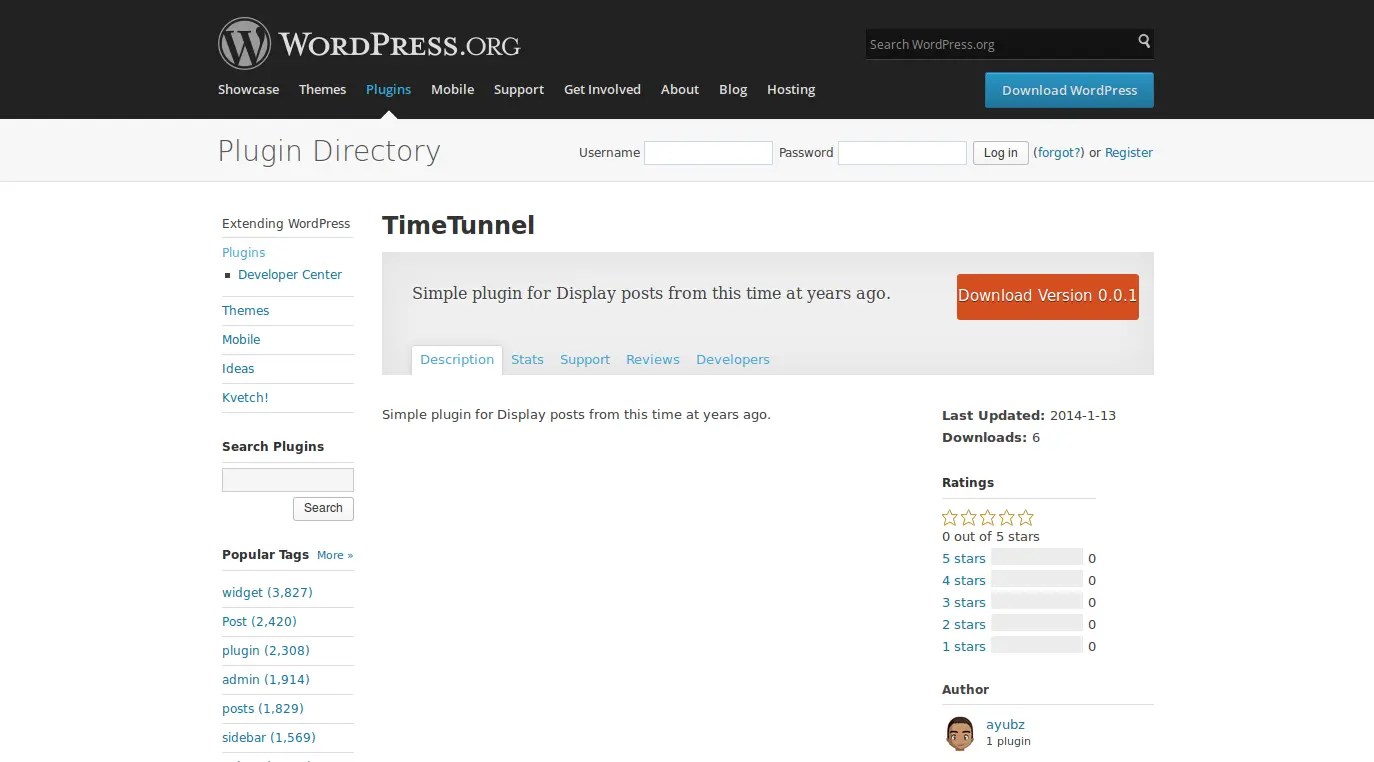
Заключение
Урок: Все способы удалить плагин с сайта WordPress был 101 в разделе «101 Урок WordPress для чайников». Следующей статьёй я открою раздел «79 Уроков для админа WordPress» и нём расскажу, как «Работать с редактором блоков» или как «установить плагин WordPress из GitHub».
©wpkupi.ru
Еще статьи
Похожие посты:
Knowledge Bridge | Пять плагинов для «ВордПресс» полезных для СМИ
Сначала определите потребности редакции
Выбирая систему управления контентом, необходимо в первую очередь определить потребности редакции. Вы скорее всего сможете осуществить все, что захотите, но важно, чтобы ваша издательская стратегия задавала выбор технологических решений, а не наоборот.
Выяснив потребности редакции, вы можете начать поиск плагинов, выполняющих необходимые задачи. В платформу можно встроить несколько плагинов, но не стоит увлекаться. Слишком большое количество плагинов может негативно отразиться на скорости отображения вашего сайта.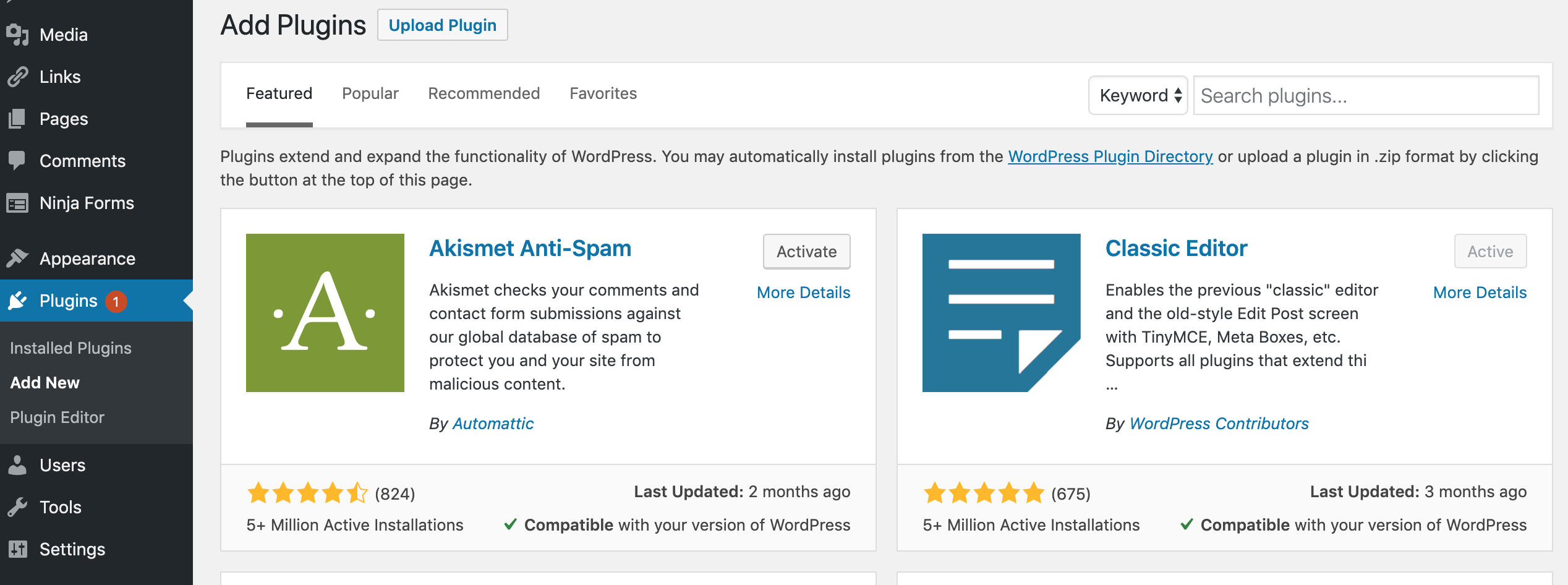 Также вам необходимо убедиться в хорошей совместимости плагинов, что является ключевой задачей для вашего разработчика или сторонних программистов.
Также вам необходимо убедиться в хорошей совместимости плагинов, что является ключевой задачей для вашего разработчика или сторонних программистов.
Полезные плагины для СМИ
«ЭдитФлоу» (EditFlow). Платформа «ВордПресс» изначально разрабатывалась для ведения персональных блогов. Но то, что подходит частному лицу или небольшой издательской группе, не подходит серьезному СМИ, которое выработало схему и рабочие процессы для обеспечения соответствия публикуемых материалов стандартам редакции.
«ЭдитФлоу» — это замечательный плагин, который интегрирует многие привычные схемы и шаги рабочего процесса редакции в «ВордПресс». С его помощью статье можно присвоить такие статусы как «предложение», «ожидает редактуры», «подготовка к публикации», которые помогут вам отследить на каком этапе редакторского процесса находится статья. Плагин добавляет возможность оставлять комментарии, чтобы журналисты и редакторы, работающие над статьей, могли выражать свое мнение и задавать вопросы. В плагин входит автоматическая отправка электронного письма журналисту или выпускающему редактору о смене статуса статьи.
В плагин входит автоматическая отправка электронного письма журналисту или выпускающему редактору о смене статуса статьи.
В плагин также входит редакторский календарь, с помощью которого редакторы могут планировать, какой контент будет выложен на сайт и когда. Этот замечательный плагин для «ВордПресс» практически незаменим для медиакомпаний.
«Лайвблог» (Liveblog) – формат прямой текстовой трансляции стал популярным среди медиа для освещения на сайтах важных событий в прямом эфире. Такой формат нравится не только СМИ, но и аудитории. Когда на Японию обрушились землетрясения и цунами, а Ближний Восток на другом конце света переживал события Арабской весны, которые перетасовали правительства, канал «Аль Джазира Инглиш» вел одновременно четыре текстовые трансляции, на которые приходилась четверть трафика, поступающего на сайт. «Автоматтик» (Automattic), компания создатель «ВордПресс», разработала «Лайвблог» плагин с большим количеством функций, включая простое обновление статьи, а также автоматическое обновление для аудитории, которая таким образом всегда видит самый свежий контент.
Соавтор плюс (Co-authors plus) – Разработчики «ЭдитФлоу» создали еще один продукт: плагин Соавтор плюс (Co-authors plus). Программное обеспечение для ведения блога изначально не предусматривало написание одной статьи несколькими людьми или с помощью приглашенных работников, которые не входят в штат организации. Данный плагин позволяет нескольким авторам работать над одной статьей, а также приглашать фрилансеров без создания отдельного экаунта для авторов, которые, может быть, напишут всего одну статью.
Порядок категорий (Category order) – С помощью категорий можно легко упорядочить навигацию на сайте, сделанном на «ВордПресс». Данный плагин позволяет навести порядок в категориях, просто перетаскивая их мышкой с одного места на другое.
«Гугл Аналитикс» (Google Analytics) для «ВордПресс» – Понимание аудитории является ключом к процветанию средства массовой информации. Оно поможет сфокусировать редакционные усилия, а также позволит более выгодно представить компанию рекламодателям. «Гугл Аналитикс» является одним из инструментов по оценке и получению дополнительной информации об аудитории. С помощью данного плагина вы сможете легко добавить «Гугл Аналитикс» на ваш сайт.
«Гугл Аналитикс» является одним из инструментов по оценке и получению дополнительной информации об аудитории. С помощью данного плагина вы сможете легко добавить «Гугл Аналитикс» на ваш сайт.
И это только начало. Существуют плагины для управления рекламой, внезапными всплесками трафика и безопасностью сайта. Вопросы к тем, кто уже использует «ВордПресс»: какие плагины вам кажутся наиболее полезными? Были ли плагины, которые после использования оставили негативное впечатление?
Автор: Kevin Anderson
WordPress SEO без плагина SEO
Я оптимизирую некоторые из своих сайтов WordPress без плагина SEO, потому что часто они просто имеют больше функций, чем мне нужно для определенных проектов.
В этой колонке вы узнаете, как делать SEO в WordPress без плагина SEO.
Это не предназначено для того, чтобы убедить вас не использовать его, но чтобы показать вам, как получить полный контроль над вашим SEO без плагина, если вы того пожелаете.
Плагины SEO полезны
Плагины SEO рекомендуются для издателей, которые не умеют кодировать PHP, теряются с файлами HTACCESS, а также для тех, кому robots. txt — это загадка.
txt — это загадка.
Техническая сторона SEO имеет относительно высокую планку с точки зрения кодирования. Плагины SEO демократизируют веб-публикации.
Основная жалоба на плагины SEO заключается в том, насколько они перегружены ненужными функциями. Но это не повсеместно.
Существуют плагины SEO, которые являются компактными и быстрыми, а также модульными, поэтому вы можете выбрать, какие функции SEO вам нужны.
Реклама
Продолжить чтение ниже
Примером такого плагина SEO является The SEO Framework.Это отличный выбор для тех, кто хочет больше контроля над своим SEO, но предпочитает выбирать функции, которые им нужны.
ПлагиныSEO — это безопасный выбор для издателей, которые не боятся риска и не хотят экспериментировать с альтернативами. На карту поставлено многое, поэтому лучший выбор зачастую оказывается наиболее надежным.
Почему я не использую плагины SEO
В этом году из-за головной боли, вызванной ошибкой плагина SEO, я запустил сайт без каких-либо плагинов SEO.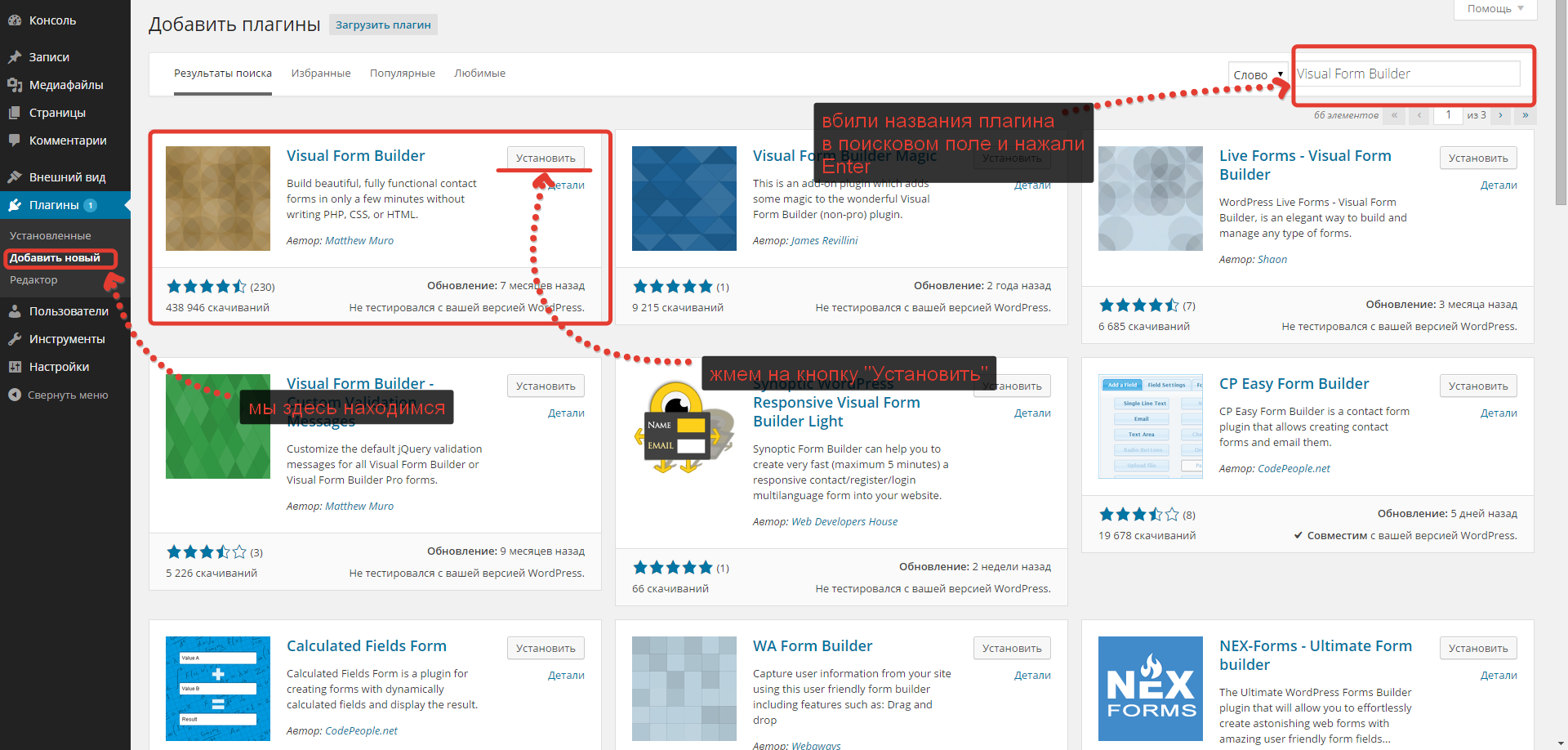 Я был доволен своими результатами и отказался от плагинов SEO на других сайтах.
Я был доволен своими результатами и отказался от плагинов SEO на других сайтах.
Я отказался от единственного плагина SEO просто потому, что мне казалось, что я могу лучше контролировать SEO сайта.
Это было путешествие туда и обратно туда, где я начал с WordPress — оптимизацию WordPress без специального плагина SEO.
Причины, по которым я не использую плагин SEO
Есть четыре причины, по которым я не использую плагин SEO:
Реклама
Продолжить чтение ниже
- Функции, которые дублируют то, что уже есть в WordPress или в теме.
- Ненужные функции, решающие предполагаемые проблемы.
- Сложность плагинов SEO может привести к многочисленным ошибкам и конфликтам с другими плагинами.
- Больше контроля над поисковой оптимизацией.
Причины, по которым я предпочитаю автономные решения
- Проще написать решение, которое решает одну проблему.
- Для некоторых функций SEO не требуется плагин.

- Автономные решения легче обслуживать.
- Более компактная установка WordPress без лишних функций.
Функции SEO, необходимые для WordPress
В настоящее время WordPress имеет довольно надежное ядро. Такие вещи, как канонические, выполняются автоматически.
Многие темы WordPress содержат функции SEO, такие как разметка схемы, навигация по хлебным крошкам, метаданные Open Graph и так далее.
Хотя ваши конкретные потребности будут зависеть от используемого вами шаблона, вот несколько вещей, на которые стоит обратить внимание.
Необходимые функции SEO для WordPress
- Панировочные сухари со структурированными данными Schema.org.
- Мета-описания.
- Метаданные Open Graph.
- Удаление категории базы.
- Метаданные схемы.
- Способ легко добавить атрибут nofollow к выбранным ссылкам.
Плагины WordPress для SEO
Дополнительные функции WordPress SEO
Панировочные сухари
Панировочные сухари — полезная функция.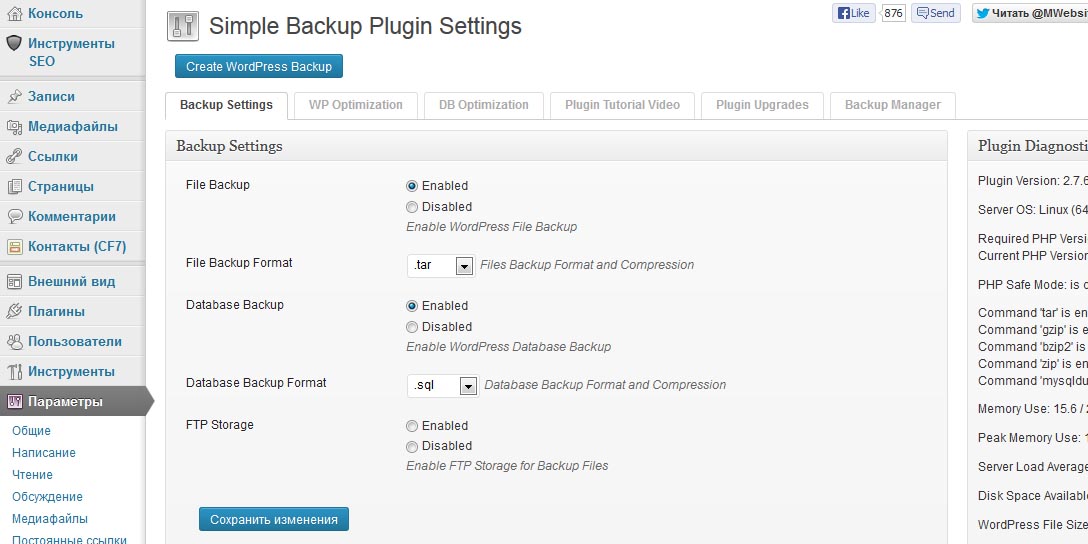
Добавление к нему структурированных данных схемы даст вам расширенные списки, если вы ранжируетесь в поисковой выдаче. А расширенные списки могут улучшить рейтинг кликов.
Навигацию по хлебным крошкам можно кодировать без плагина. Код должен находиться в «дочернем» файле functions.php вашего сайта.
В большинстве руководств предлагается добавить его в файл function.php вашей темы, но вы потеряете свои хлебные крошки, если тема будет обновлена, а файл functions.php является частью этого обновления.
Объявление
Продолжить чтение ниже
Получение правильных хлебных крошек также может стать сложным, потому что вам все равно нужно связать разметку схемы с хлебными крошками.Так что это еще больше кода.
Это можно сделать, но на данном этапе было бы проще переложить ответственность за обеспечение работы плагина.
Я обнаружил, что использование плагина BreadCrumbs NavXT WordPress является подходящим решением. Он обрабатывает хлебные крошки и данные схемы.
В подключаемом модуле NavXT была обнаружена уязвимость среднего уровня, но она была быстро исправлена. Это было необычно для этого плагина и, в отличие от более серьезных событий, связанных с выделенными плагинами SEO, не создавало проблем для пользователей.
Meta Description
Я нашел Easy WP Meta Description подходящим решением для метаописаний. Мета-описания не являются фактором ранжирования, но они отображаются в поисковой выдаче, если вы ранжируете.
Google перепишет ваше метаописание, если фраза с вашей веб-страницы подходит лучше. С учетом сказанного, Google отлично справляется с предоставлением релевантного фрагмента с вашей страницы.
Реклама
Читать ниже
Так что решать вам. Вы можете добавить собственное метаописание или позволить Google рассказать пользователю, почему ваш сайт соответствует запросу.
Тег заголовка
Я создаю заголовок статьи, который можно использовать в качестве тега заголовка. Если он достаточно хорош, чтобы служить заголовком статьи, он должен быть достаточно хорошим заголовком веб-страницы.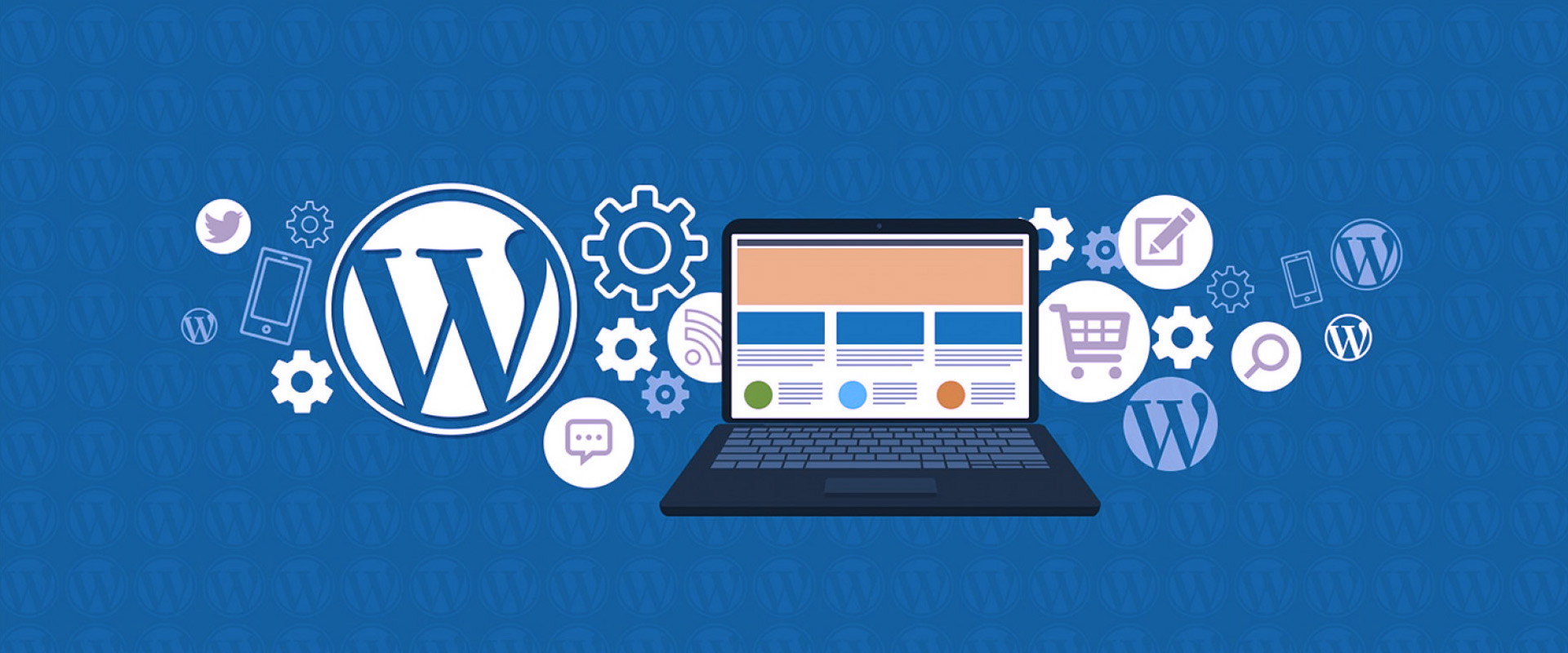 Есть обходные пути для кодирования этого в теме, а также плагины, но я думаю, что они излишни.
Есть обходные пути для кодирования этого в теме, а также плагины, но я думаю, что они излишни.
Метаданные Open Graph
Строго говоря, это не функция SEO, но она может повлиять на объем трафика, поступающего на ваш сайт. Он позволяет вам указать изображение и текст, которые будут отображаться, когда ваш URL-адрес будет опубликован в Facebook и Twitter.
Плагин Open Graph Meta Data поможет вам создать профессиональный вид, который понравится потенциальным посетителям сайта.
Удалить базу категорий из WordPress
Слово «категория» не обязательно для вашей структуры URL. Сокращение URL-адреса до имени домена, фактического имени категории и имени страницы является наилучшей практикой.
Реклама
Продолжить чтение ниже
Более короткий URL-адрес легче запомнить, с меньшей вероятностью будет введена ошибка, и он может рассказать пользователям и поисковым системам, о чем страница, используя наименьшее количество слов.Узнайте больше о плагине Remove Category Base здесь.
Плагин WordPress для структурированных данных схемы
Плагин WordPress для схемы объединит большинство необходимых структурированных данных схемы, включая обзоры и схему статей.
Разметка схемы также может быть закодирована вручную. Например, вы можете взять сценарий JSON-LD для обзоров и вставить его в нижнюю часть своего обзора прямо в редактор WordPress в текстовом режиме.
Затем вручную настройте описательные поля для рейтинга, названия продукта и т. Д.
Шаблон обзора JSON-LD с автором:
Практически каждый элемент структурированных данных может быть создан вручную и вставлен вручную или даже автоматически для каждой отдельной записи или путем непосредственного редактирования вашего шаблона.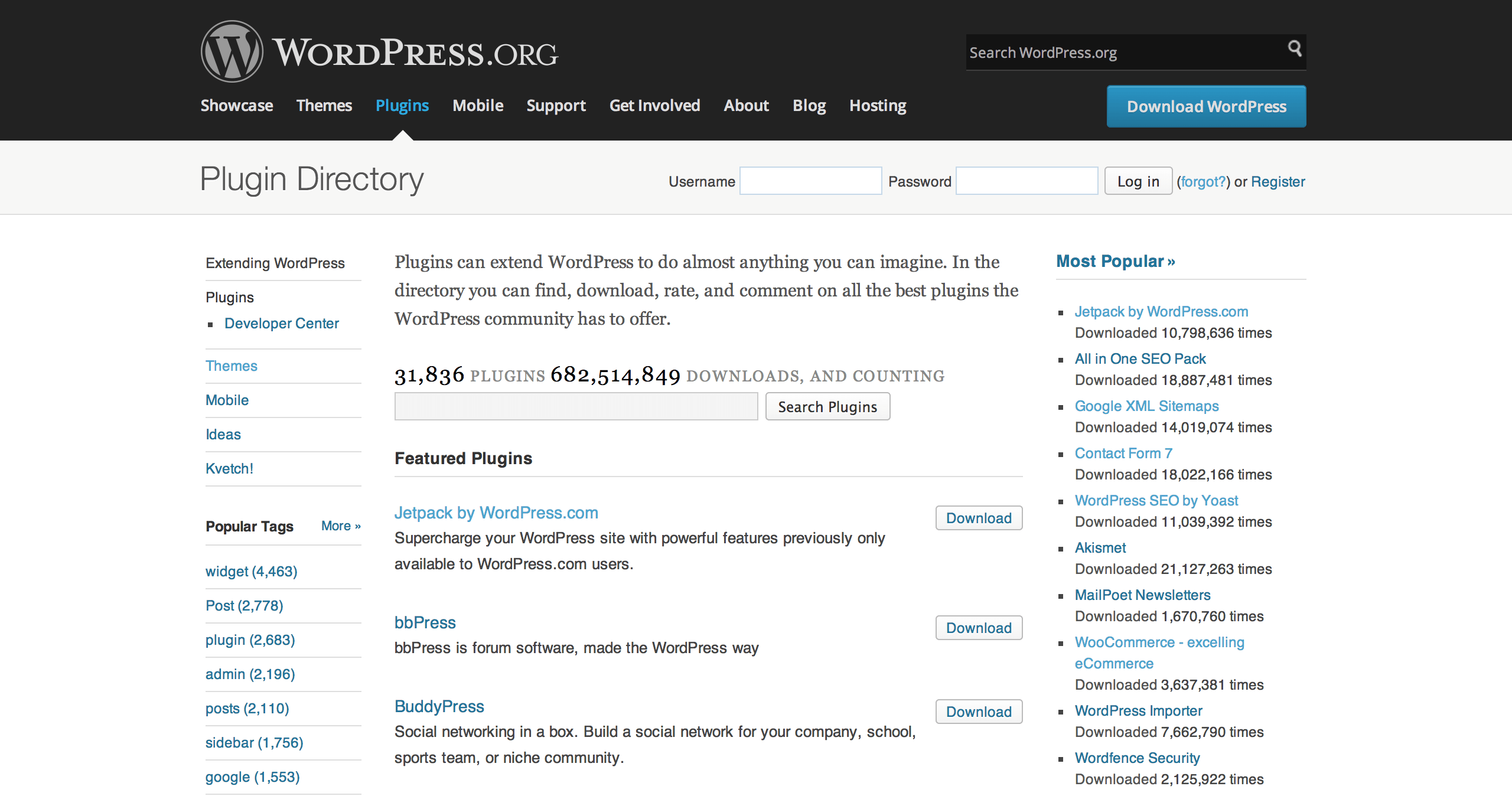
Вам не нужно использовать плагин. Но плагин, безусловно, лучший способ масштабировать этот процесс и обновлять его независимо от того, как часто обновляется WordPress.
Реклама
Продолжить чтение ниже
Плагин Ultimate Nofollow
Плагин Ultimate Nofollow добавляет возможность сделать определенный URL-адрес nofollow в момент создания этого URL-адреса. Если вам понадобятся дополнительные опции для nofollow по всему сайту. Но я ими не пользуюсь.
Дополнительные функции SEO для WordPress
Перенаправление страниц вложений
Если вы случайно создали веб-страницы для каждого вложения изображения на своем сайте WordPress, этот плагин легко решит вашу проблему.
Плагин Attachment Pages Redirect восстановит правильное поведение ваших индивидуальных вложений. Просто установите и активируйте его, и все, ваша проблема решена.
Плагин Attachment Pages Redirect не требует настройки. Просто активируйте и забудьте. Исправить несанкционированные страницы с прикрепленными файлами очень просто.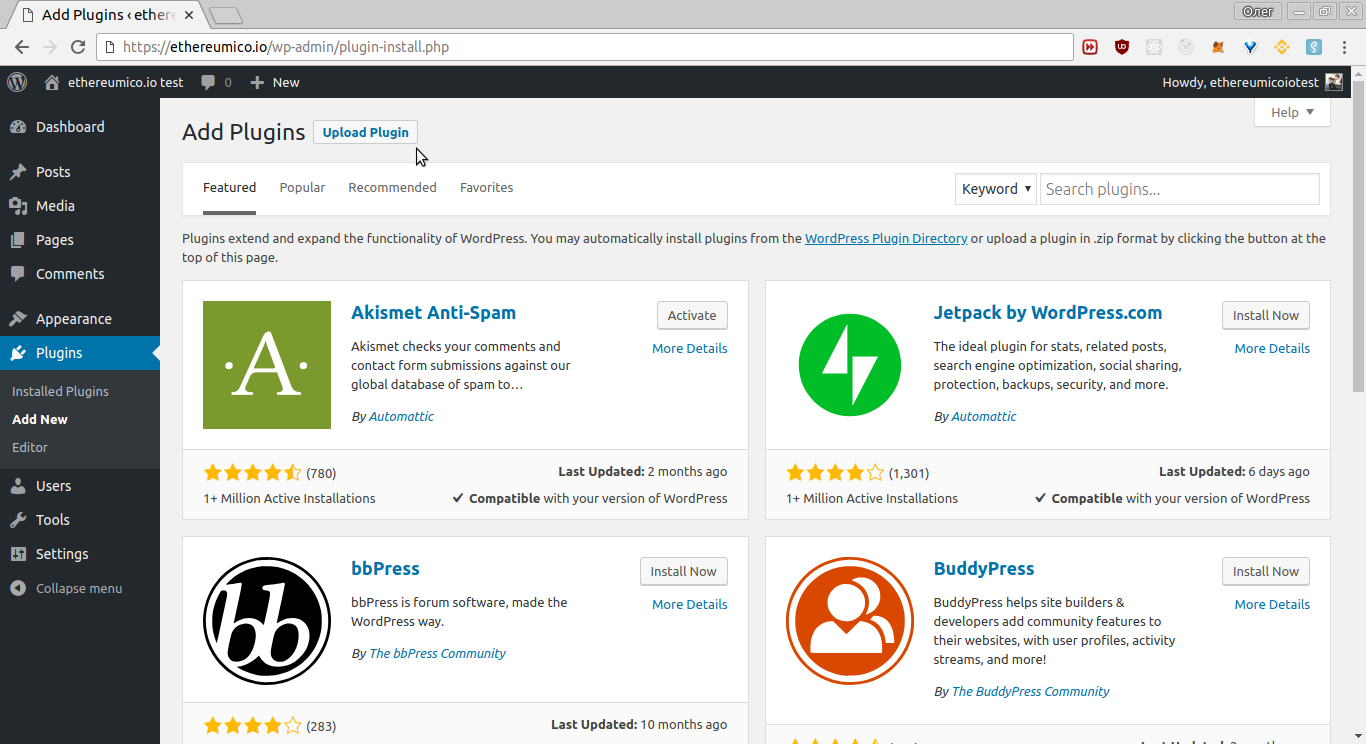
Просто убедитесь, что используете правильную настройку для перенаправления вложений в сообщение при загрузке мультимедиа в будущем.
Менеджер перенаправления
Это полезный плагин, если вам неудобно редактировать файлы htaccess для создания перенаправлений.Используйте это, если у вас есть законная причина перенаправить старую страницу на новую.
Реклама
Продолжить чтение ниже
404 ответа исправны
Не используйте диспетчер перенаправления для перенаправления удаленной страницы на домашнюю страницу.
Некоторые плагины SEO пытаются напугать вас, заставляя поверить в то, что коды ошибок 404 влияют на «здоровье» вашего сайта. Но это неверно. Коды ответов 404 по своей сути не вредны для «здоровья» вашего сайта.
- Некоторые ответы 404 связаны с тем, что спамеры ссылаются на ваш сайт с частичным URL.Это нормально, и волноваться не о чем. Ответ 404 — идеальный ответ.
- Некоторые ответы 404 вызваны внутренней ошибкой связывания со стороны издателя.
 Это ваша ошибка (вы неправильно ввели URL). Это то, что нужно исправить, обновив URL до правильного URL.
Это ваша ошибка (вы неправильно ввели URL). Это то, что нужно исправить, обновив URL до правильного URL.
Истина в отношении кодов ответов 404 заключается в том, что t вполне естественны, и не делают ваш сайт менее здоровым.
Джон Мюллер из Google утверждает, что код ответа 404 не требует исправления.Он также утверждает, что код ответа 404 является естественным:
«Нет необходимости« исправлять »ошибки сканирования на вашем веб-сайте. Обнаружение ошибки 404 — это нормально и ожидается от здорового, хорошо настроенного веб-сайта.
Если у вас есть эквивалентный новый URL-адрес, рекомендуется выполнить перенаправление на него. В противном случае вам не следует создавать фальшивый контент, вы не должны перенаправлять на свою домашнюю страницу, вы не должны запрещать эти URL-адреса в robots.txt — все это затрудняет нам распознавание структуры вашего сайта и ее правильную обработку.Мы называем эти ошибки «мягкими 404».
Вот дополнительная информация от Google о кодах ответа 404.
Реклама
Продолжить чтение ниже
XML-карта сайта
Google использует каналы для сканирования веб-сайта. Если вы добавите страницу, Google сможет найти ваш канал и обнаружить его таким образом.
Вот почему я указываю карту сайта XML как дополнительное решение. Вот что написано на странице разработчика Google:
«Используйте Pubsubhubbub, если вы используете Atom / RSS для своей карты сайта и хотите транслировать свои изменения в другие поисковые системы помимо Google.”
Google также может обнаруживать веб-страницу с помощью обычного процесса сканирования от ссылки к ссылке.
Другой вариант — вы можете выбрать отправку URL-адреса индивидуально или через карту сайта; см. полные инструкции от Google здесь.
Если ваш сайт не обновляется часто, вы можете сканировать его с помощью такого приложения, как Xenu Link Sleuth, и выбрать вариант создания карты сайта XML.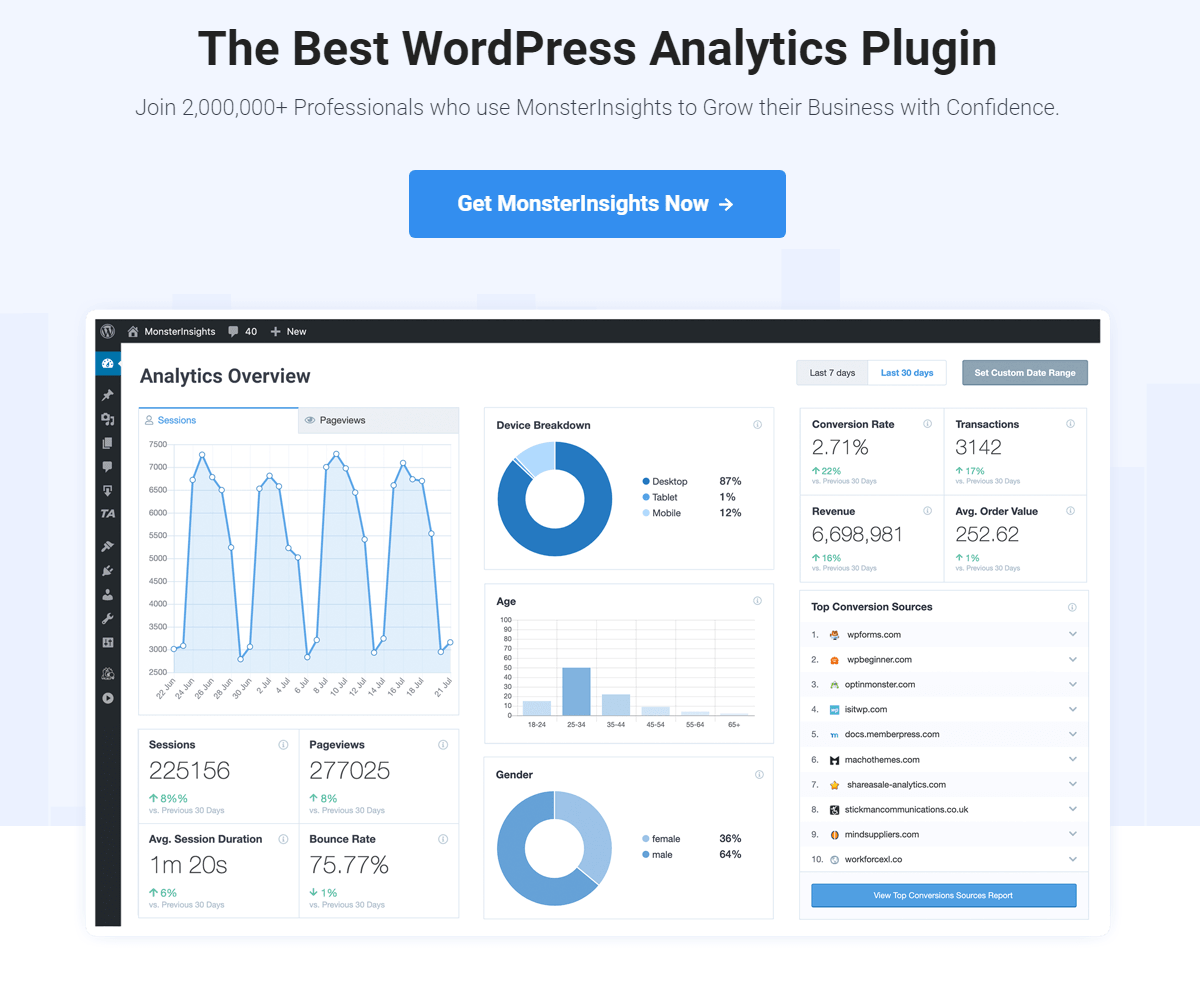 Затем вы просто загружаете его на свой сервер. Для создания карты не требуются никакие ресурсы веб-хостинга, кроме разрешения Link Sleuth сканировать ваш сайт.
Затем вы просто загружаете его на свой сервер. Для создания карты не требуются никакие ресурсы веб-хостинга, кроме разрешения Link Sleuth сканировать ваш сайт.
Реклама
Продолжить чтение ниже
Или вы можете использовать плагин, например плагин Google XML Sitemap Generator.
Резервные возможности плагина SEO
Вы можете найти функции, включенные в плагины SEO, которые являются избыточными или ненужными.
Канонические URL-адреса
Канонические URL-адреса встроены в WordPress. Для этого вам не нужен плагин SEO.
Редакторы файлов Robots.txt и htaccess
Если у вас есть текстовый редактор или редактор HTML, то у вас есть все необходимое для редактирования файла robots.txt или обновление файла htaccess. Кроме того, вам следует связываться с этими файлами только в том случае, если вы знаете, что делаете.
Если у вас достаточно опыта, чтобы редактировать их, вам не нужен плагин WordPress для этого. Просто откройте свой текстовый файл и приложение FTP, как обычный человек, верно?
Перенаправление кода состояния 404
Плагины SEO предоставляют это, ошибочно полагая, что коды состояния 404 вредны. Как отмечал выше Джон Мюллер из Google, код ответа 404 — это нормально.Просто исправьте те, которые вызваны фактическими ошибками, например опечаткой в URL-адресе.
Как отмечал выше Джон Мюллер из Google, код ответа 404 — это нормально.Просто исправьте те, которые вызваны фактическими ошибками, например опечаткой в URL-адресе.
Реклама
Продолжить чтение ниже
Генераторы карты сайта
Как отмечалось выше, карта сайта не является строго необходимой, поскольку Google сканирует URL-адреса через RSS-каналы и ссылки.
Однако карта сайта полезна, если вы внесли серьезные изменения и хотите, чтобы Google обнаружил их как можно быстрее. В этом случае будет полезна карта сайта, созданная вручную, поскольку вам не нужно устанавливать плагин для ее создания.
Вы все еще можете установить плагин генератора карты сайта, и это имеет гораздо больший смысл, чем установка огромного плагина SEO для выполнения этой единственной задачи.
Исследование ключевых слов и обработка текстов
WordPress и ресурсы вашего сервера могут быть не лучшей платформой для выполнения функций обработки ключевых слов и текстов. Если вам нужно реальное приложение для проверки вашего контента, используйте настоящую программу, такую как приложение Hemingway. Если вы хотите провести анализ веб-страницы, используйте реальное приложение, которое генерирует облако слов.
Если вам нужно реальное приложение для проверки вашего контента, используйте настоящую программу, такую как приложение Hemingway. Если вы хотите провести анализ веб-страницы, используйте реальное приложение, которое генерирует облако слов.
Все эти функции в любом случае ограничены плагином SEO. Автономное приложение будет работать лучше.
Реклама
Продолжить чтение ниже
Зачем использовать шесть подключаемых модулей вместо одного?
Универсальный плагин SEO может быть всего лишь одним плагином, но он по-прежнему ведет себя так, как будто это десять или более плагинов.
Подсчитайте функции вашего плагина SEO и считайте каждую из них как отдельный плагин. Вы будете удивлены, узнав, что на своем сайте WordPress вы можете добавить двенадцать плагинов — функции, которые могут вам не понадобиться.
Таким образом, вопрос не должен заключаться в том, нужны ли вам шесть плагинов вместо одного. Вопрос должен заключаться в том, сколько функций вам нужно?
Для меня ясный ответ — гораздо меньше функций, которые предлагаются универсальными решениями плагинов WordPress для SEO.
Как видите, плагины SEO полезны для пользователей, которые практически не имеют навыков программирования или WordPress. Плагины SEO выполняют важную задачу для пользователей, у которых нет навыков, чтобы выбирать, какие решения им нужны.
Реклама
Продолжить чтение ниже
Выделенный плагин SEO — хороший выбор для большой организации, которая хочет действовать осторожно и не иметь дело с отдельными плагинами или решениями ручной работы.
Однако для тех, у кого больше навыков или кто не скован бюрократическими ограничениями, плагины SEO могут оказаться излишними.
Люди по умолчанию устанавливают плагины для SEO, по сути, во сне через свой WordPress SEO.
Эта статья показывает, что вам не нужно все, что предлагает специальный плагин для SEO.
Существуют альтернативы установке плагина SEO с функциями, которые вам на самом деле не нужны. Комплексное решение может оказаться не тем, что вам нужно.
Хакеров Активно Использование 0-Day в плагине WordPress, установленном на более чем 17000 сайтов
Было обнаружено, чтоFancy Product Designer, плагин WordPress, установленный на более чем 17000 сайтов, содержит критическую уязвимость загрузки файлов, которая активно используется в дикой природе для загрузки вредоносных программ на сайты, на которых установлен этот плагин.
КомандаWordfence по анализу угроз, обнаружившая уязвимость, сообщила, что 31 мая сообщила о проблеме разработчику плагина. Хотя недостаток был признан, он еще не устранен.
Fancy Product Designer — это инструмент, который позволяет предприятиям предлагать настраиваемые продукты, позволяя клиентам создавать любые предметы, начиная от футболок и заканчивая чехлами для телефонов, предлагая возможность загрузки изображений и файлов PDF, которые могут быть добавлены к продуктам.
«К сожалению, хотя плагин имел некоторые проверки для предотвращения загрузки вредоносных файлов, этих проверок было недостаточно, и их можно было легко обойти, что позволяло злоумышленникам загружать исполняемые файлы PHP на любой сайт с установленным плагином», — сказал Wordfence в своем заявлении. рецензия опубликована во вторник.
рецензия опубликована во вторник.
Вооружившись этой возможностью, злоумышленник может добиться удаленного выполнения кода на зараженном веб-сайте, что позволяет полностью захватить его, отметили исследователи. Wordfence не поделился техническими особенностями уязвимости, поскольку обнаружил доказательства злоупотребления ею еще 30 января.
Wordfence заявил, что критический нулевой день может быть использован в некоторых конфигурациях, даже если плагин был деактивирован, и побуждает пользователей полностью удалить Fancy Product Designer до тех пор, пока не станет доступна исправленная версия.
Это далеко не первый раз, когда Wordfence обнаруживает серьезные проблемы в плагинах WordPress. В декабре 2017 года было обнаружено, что скрытый бэкдор в плагине BestWebSoft captcha затронул 300 000 сайтов.
Ранее в этом году исследователи обнаружили уязвимости в Elementor и WP Super Cache, которые в случае успешного использования могут позволить злоумышленнику запустить произвольный код и захватить веб-сайт в определенных сценариях.
Обновление: Сопровождающие Fancy Product Designer выпустили обновление (версия 4.6.9), чтобы устранить вышеупомянутую уязвимость загрузки файлов. Wordence также поделился пересмотренными индикаторами компрометации (IoC), связанными с атакой, с которыми можно ознакомиться здесь.
Плагин
Classic Widgets отключает новую систему блочных виджетов WordPress 5.8 — WordPress Tavern
Вчера WordPress выпустил основной плагин под названием Classic Widgets. Основные участники Тоня Морк и Эндрю Озз создали плагин под учетной записью участников WordPress.Это позволяет конечным пользователям отключить будущую систему блочных виджетов. Поддержка ожидается до 2022 года или столько, сколько потребуется в соответствии с описанием плагина.
Решено в прошлом месяце небольшой группой основных лидеров после демонстрации, WordPress 5.8 будет поставлять несколько подкомпонентов из своего проекта полного редактирования сайта. FSE включает в себя несколько автономных частей, которые предоставляют пользователям более широкий контроль над дизайном и макетом своих сайтов. Одна из таких частей — это капитальный ремонт системы виджетов.
Виджеты однажды станут унаследованной функцией платформы. Однако в ближайшее время они не исчезнут. Во время перехода от пре-блочной эры WordPress к возможному включению всех подкомпонентов FSE пользователям и разработчикам тем иногда потребуется меньшая ступенька. Блочные виджеты предоставляют пользователям больше возможностей для работы с блоками за пределами области содержимого публикации, не погружаясь во все процессы, основанные на блоках.
Это первый раз, когда многие в большом сообществе пользователей WordPress будут подвергнуты блокировке в новом контексте.Редактор, который был запущен в WordPress 5.0, ориентирован исключительно на содержание постов. Система виджетов в 5.8 превращает классические боковые панели в блочные контейнеры.
Короче говоря, пользователи смогут вставить любой блок в любую боковую панель.
Экран блочных виджетов.Это долгожданный шаг в долгосрочном переходе пользователей, особенно тех, кто использует классические темы, а это все еще большинство пользователей. Однако в некоторых случаях может потребоваться плагин Classic Widgets. Самая большая будет:
- Неработающие темы или необычный вывод.
- Пользователи просто предпочитают старую систему.
Как бы то ни было, плагин обрабатывает переключатель.
Для тех, кто задается вопросом, почему основная группа разработчиков не следит за тем, чтобы блочные виджеты работали со всеми темами, это потому, что эти две системы не совсем похожи. Кроме того, каждый дизайн темы обрабатывает вывод боковой панели по-своему. Гарантировать стопроцентное покрытие невозможно.
Многие темы не будут иметь никаких проблем. Некоторые боковые панели, в зависимости от дизайна, могут полностью выйти из строя.Скорее всего, нестандартный дизайн боковой панели и виджета может просто выглядеть «неаккуратно» на интерфейсе, чем сломанный.
Например, сравните блок заголовка, за которым следует блок архивов (первое изображение), с классическим виджетом архивов (второе изображение) при использовании темы Twenty Fifteen:
- Блок «виджет»
- Классический виджет
Типографика заголовка отличается, и под ним слишком много места. Это не сценарий конца света. Это своего рода причуда, которая может быть характерна для многих тем, по крайней мере, до тех пор, пока авторы тем не успеют опубликовать обновления.
Что происходит при активации плагина?
Классический экран виджетов.Classic Widgets не имеет экрана настроек или чего-либо для настройки. Это плагин «установил и забыл». Его цель — просто вернуть пользователей к традиционной системе виджетов, с которой они знакомы.
Если вы начнете использовать новую систему виджетов на основе блоков, вы потеряете все свои блоки виджетов после активации плагина. Назад дороги нет, поэтому убедитесь, что это именно то, что вам нужно. Прежние блоки больше не появятся, если вы передумаете и отключите классические виджеты.
Однако, если вы добавите традиционные виджеты на боковые панели вашей темы, когда плагин активен, вы не потеряете их. Они по-прежнему будут отображаться как на передней, так и на задней стороне, если вы отключите плагин.
Нравится:
Нравится Загрузка …
Больше нет случайных переопределений пользовательских плагинов, WordPress 5.8 позволяет разработчикам устанавливать имя хоста плагина — WordPress Tavern
Почти с тех пор, как более десяти лет назад в ядро были включены механизмы обновления плагинов и тем, сторонние разработчики просили предоставить простой способ обхода системы.WordPress 5.8 наконец-то выполнит этот запрос функции.
Хотя фильтровать систему обновлений можно уже давно, методы для этого были более сложными, чем требовалось. Они также требовали, чтобы сам плагин был активен на сайте. Давно пора установить простой флаг для включения / отключения функции для каждого плагина.
«Утилита заключается в том, что это абстрактный API, который позволяет две вещи», — написал Дион Халс в запросе на извлечение GitHub, в котором исправлен код:
- Плагин для объявления URI / строки, которая, если установлена, WordPress.API обновления org игнорирует плагин.
- Код, запущенный на сайте, может использовать эти заголовки hostname / data, чтобы предлагать обновление для плагина, которое будет сохранено в переходном процессе обновления, без необходимости перепрыгивать через обручи, такие как переопределение переходного процесса / слишком частая проверка / и т. Д.
WordPress 5.8 будет иметь новое поле заголовка плагина Update URI . Если его значение соответствует чему-либо, кроме https://wordpress.org/plugins/{$slug}/ или w.org/plugin/{$slug} , WordPress не будет пытаться обновить его.
Кроме того, разработчики могут развернуть свои собственные решения, если они хотят обрабатывать обновления для подключаемых модулей, отличных от WordPress.org. Именно здесь вступает в игру новый фильтр update_plugins _ {$ hostname} . WordPress проанализирует URL-адрес, включенный в заголовок Update URI плагина, и будет использовать имя хоста в качестве значения. Затем разработчики могут подключиться к нему и делать все, что им нужно.
Авторам плагинов с расширениями, размещенными на WordPress.org, не нужно беспокоиться о добавлении этого нового заголовка.Правило № 8 руководства по плагинам уже запрещает отправку исполняемого кода через сторонние системы. В следующем подразделе этот сценарий рассматривается более конкретно:
Обслуживание обновлений или иная установка подключаемых модулей, тем или надстроек с серверов, отличных от серверов WordPress.org
Дискуссия по поводу билета шестилетней давности оживилась 13 месяцев назад. «У меня теперь был бесцеремонно удален плагин с веб-сайта клиента при запуске запланированного автоматического обновления плагина», — написал участник с именем пользователя apedog .«На самом деле это второй раз, когда я сталкиваюсь с проблемой конфликта имен для моего плагина. В обоих случаях я выбрал имя плагина без априорного конфликта имен. Однако позже кто-то еще написал плагин с таким же общим именем и отправил его в репозиторий wp.org. С этого момента нормальная работа моего плагина нарушена «.
Хотя проблема с удалением оказалась не для WordPress, возможно, это была искра, необходимая для поддержания разговора.
Активное обсуждение не всегда свидетельствует о том, что функция получает зеленый свет. Это также не означает, что кто-то напишет код. Многие такие билеты обсуждались месяцами или годами, но в конечном итоге томились и умерли. Этот билет, похоже, тоже подошел к этому счету. Он был открыт в 2015 году. Однако новые функции иногда больше касаются времени, чистой случайности или того, что разработчик с доступом к ядру фиксации просто выполняет свою работу.
Билет на плагины принят и передан в WordPress.Тем не менее, остается вопрос, удастся ли это сделать для тем. Движение в тематическом билете 11-летней давности указывает на то, что это могло произойти.
Нравится:
Нравится Загрузка …
Как выбрать плагины WordPress
Плагины WordPress полезны. Но они также могут замедлить работу сайта, пригласить хакеров и даже вызвать штраф Google.
Это мои пять основных соображений при выборе плагина WordPress.
5 Рекомендации по плагинам WordPress
- Плагин одобрен WordPress.
- Популярный.
- Журнал изменений указывает, что плагин не заброшен.
- Участие в поддержке и отзывы указывают на исправный плагин.
- Он не перекрывается с установленным в данный момент плагином.
1. Плагин проверяется WordPress
У некоторых платных плагинов нет бесплатной версии. Но многие из наиболее уважаемых плагинов имеют платную премиум-версию и бесплатную версию, которая проверена и включена в официальный репозиторий плагинов WordPress.
Реклама
Продолжить чтение ниже
Тот факт, что бесплатная версия была проверена WordPress, дает мне уверенность в том, что существует какой-то контроль качества.
Если с бесплатным плагином будет обнаружена серьезная проблема, WordPress удалит загрузку из своего репозитория.
Кодирование, которое приводит к уязвимости или состоянию отказа, является одной из потенциальных проблем. Есть много других причин, по которым плагин может быть удален, как указано в Руководстве по плагинам WordPress.
Это не идеальная система, и она не на 100% обеспечивает безопасность установки плагина. Но в целом это безопаснее, чем загружать плагин, который недоступен в официальном репозитории WordPress.
Объявление
Продолжить чтение ниже
Плагины Premium могут пройти собственное частное тестирование. Как правило, их можно безопасно покупать и загружать. Однако перед покупкой может быть полезно изучить методы тестирования и проверки.
2.Плагин популярен
Я не совсем уверен в мудрости толпы. Однако я чувствую чувство безопасности, зная, что плагин WordPress популярен и за него ручаются многие пользователи.
Популярность сама по себе не гарантирует, что плагин исправен. Фактически, некоторые из самых популярных подключаемых модулей были источниками почти катастрофических проблем или нагромождения веб-страниц ненужным кодом.
Тем не менее, популярность может (наряду с другими факторами) способствовать уверенности в том, что плагин, вероятно, безопасен и работает достаточно хорошо.
3. Журнал изменений указывает на регулярные обновления
Некоторые плагины могут быть заброшены. На каждой странице плагина WordPress указывается, когда плагин последний раз обновлялся.
Плагин может не обновляться, потому что выполняемая им функция относительно проста. Но в целом это признак того, что от плагина отказались.
Заброшенные плагины в большинстве случаев следует избегать.
WordPress постоянно развивается. Установка не обновленного плагина может вызвать конфликты с текущей версией WordPress или версией PHP, на которой работает ваш веб-сайт.
Объявление
Продолжить чтение ниже
4. Отзывы о поддержке указывают на работоспособность подключаемого модуля
Каждая страница подключаемого модуля в репозитории подключаемых модулей WordPress имеет страницу поддержки. На странице поддержки может быть указано, что над плагином постоянно возникают проблемы.
Типичные проблемы могут заключаться в конфликте кода с другими плагинами. Иногда для работы плагина могут потребоваться изменения в шаблоне WordPress.
На странице поддержки вы увидите все потенциальные проблемы, с которыми вы можете столкнуться, прежде чем обнаружите их на собственном горьком опыте.
Подключаемый модуль не перекрывается с установленным подключаемым модулем
Типичная проблема, которую я вижу, — это когда два или более подключаемых модуля, предназначенных для выполнения одинаковых задач, перекрываются. Обычно это происходит со структурированными данными и плагинами оптимизации скорости.
Объявление
Продолжить чтение ниже
Обычный результат — у вас больше плагинов, чем вам нужно.
Важно использовать как можно меньше подключаемых модулей. Перегрузка вашего сайта плагинами может замедлить работу сервера.
Даже плагин, предназначенный для ускорения вашего сайта, может замедлить ваш сайт, если вы используете слишком много из них одновременно.
Перед установкой плагина хорошенько подумайте, как этот плагин решит ваши проблемы. Если не решить все из них, не приведет ли установка второго или третьего плагина к дублированию функций?
Как выбрать плагин WordPress
Эти пять соображений не являются полным списком. Возможно, вы захотите принять во внимание другие факторы, включая отзывы пользователей, репутацию компании, стоящей за плагином, является ли плагин чрезмерно спроектированным и замедляет ли работу сайта и т. Д.
Реклама
Продолжить чтение ниже
Загрузка плагинов может показаться игрой в оболочку, в которой горошину кладут под чашку, а затем перемешивают.
Вы делаете обоснованное предположение или просто догадываетесь?
Я надеюсь, что то, что я считаю важными факторами для оценки надежности плагина WordPress, поможет избавиться от некоторых догадок при выборе надежного плагина WordPress для вашего сайта.
Кредиты изображений: Пауло Бобита
Реклама
Продолжить чтение ниже
Обновите процесс публикации с помощью плагина WordPress с описаниями публикаций — WordPress Tavern
Том де Виссер, разработчик из Амстердама, на прошлой неделе выпустил плагин Post Descriptions.Это была его первая отправка в репозиторий плагинов WordPress.org. Это позволяет пользователям писать короткие описания для каждой публикации, которые затем отображаются на экране управления публикациями.
На первый взгляд кажется, что он уже стал хитом благодаря своей небольшой пользовательской базе. Он уже получил несколько пятизвездочных обзоров и более 100 активных установок. Конечно, один из этих отзывов от его работодателя, Mediaversa. Хотя со стороны это может показаться не таким уж большим, любой, кто создавал плагины, знает, что это успешный запуск для первого представления плагина отдельным разработчиком.
Цель плагина проста: оставлять небольшие заметки, напоминания, задачи или более длинные описания для сообщений. Это может быть идеальное решение для небольшой команды, но и одиноким блоггерам оно может понадобиться.
Post Descriptions работает как с обычным редактором сообщений WordPress, так и с классическим редактором, добавляя мета-поле сбоку от экрана редактирования. В настоящее время он позволяет описывать только сообщения или страницы. Возможно, в будущем разработчик добавит флаг поддержки пост-типа или перехватчик фильтра для пользовательских типов постов.
Публикации Описание мета-окна плагина.Помимо поля ввода описания, пользователи могут установить флажок «Сделать описание важным», чтобы выделить конкретное примечание. Этот параметр придает тексту красный цвет и делает его жирным при просмотре.
Описания доступны для просмотра через экраны управления публикациями или страницами. По умолчанию они отображаются как «состояние», подобно тому, как ожидают или черновики состояния рядом с заголовком. Плагин также отображает их в столбце «Описание».Пользователи могут отключить отображение состояния с помощью экрана настроек плагина и переключить дополнительный столбец с помощью встроенной вкладки параметров экрана WordPress.
Описания как «состояния» сообщения.Одна из моих любимых функций этого плагина — гибкость выбора места появления заметок на экране пост-управления. Те, кто предпочитает одно или два слова, могут отображать их как состояния. Те, кто предпочитает более длинные описания, могут указать их в отдельной колонке. Или сделайте и то, и другое.
Колонка для отображения описания постов.Пользователи также могут добавлять описания с помощью ссылки «Быстрое редактирование» на экране управления публикациями.
С точки зрения пользовательского опыта, он попадает в некоторые из этих приятных мест в плане удобства использования и простоты. Под капотом твердый код. Разработчик, похоже, не слишком много думает и не усложняет плагин, чем это необходимо.
Для небольших команд я предполагаю построить систему маркировки на основе этого плагина, которая могла бы решить проблемы рабочего процесса. Добавление коротких заметок, таких как Editor Review, SEO Review и т. Д., Будет предупреждать нужных членов команды о подписании публикации.
Хотя гибкость отображения заметок в виде состояний или описаний приветствуется, она не учитывает пользователей третьего типа. Мой идеальный рабочий процесс состоял бы в том, чтобы иметь отдельные входные данные как для состояний, так и для описаний. Я мог бы создать более короткое состояние, которое привлекло бы внимание моей команды. Затем, если потребуется дополнительная информация, я могу добавить более подробное описание.
Идея: разделить текст состояния и описания.Обратной стороной такой системы является то, что она помещает еще одно поле ввода перед конечным пользователем.Иногда маршрут с наименьшими усилиями оказывается лучшим. А для плагина быстрой публикации заметок сложно превзойти текущее решение плагина.
Нравится:
Нравится Загрузка …
ПлагиныWordPress — Плагины WP
Если темы WordPress связаны с макетом вашего веб-сайта, плагины WordPress полностью посвящены его функциям и функциональным возможностям . Плагины — это программы, состоящие из одной или нескольких функций, которые интегрируются с сайтом WordPress для улучшения его новыми функциями.
Но это определение, хотя и точное, но даже не дает вам представления о , каким может стать ваш веб-сайт , используя плагины поверх WordPress. Вы можете делать практически все, что захотите. Вы можете установить системы бронирования для своего отеля, разрешить пользователям создавать учетные записи и получать доступ к личному разделу на вашем сайте, создать форум для своего сообщества … И вы также можете повысить видимость своего сайта в Google, используя высококачественные плагины SEO. .
CodeCanyon предлагает тысяч плагинов, которые можно предложить , все они созданы сообществом талантливых разработчиков и проверены вручную командой Envato.Давайте рассмотрим несколько примеров того, как вы можете улучшить свой веб-сайт — есть много вещей, которые вы можете сделать с плагинами WordPress, о которых, мы уверены, вы никогда не задумывались.
Сойди с ума в социальных сетях . Вы думали, что «наличие кнопок и ссылок для публикации в социальных сетях» на вашем веб-сайте — это все, что нужно для этого? Неправильный! Плагин « share-to-unlock » помещает ваш контент за сообщением, которое просит пользователей поделиться страницей в социальных сетях перед тем, как получить к ней доступ. Плагины « Tweet this » позволяют сделать любое предложение твиттером.Вы даже можете интегрировать возможность добавления реакции Facebook на свой сайт. И, конечно же, есть боковые панели и всевозможные кнопки социальных сетей. Ознакомьтесь с коллекцией плагинов для социальных сетей и получайте удовольствие.
Добавьте все понравившиеся виджеты . Есть виджеты всех видов! Вы можете добавить прогноз погоды на свой сайт и убедиться, что все ваши последние или самые популярные сообщения доступны для просмотра. Или вы можете получить отзывы с Tripadvisor, Google Адресов и других сайтов. Или даже публиковать информацию о фондовом рынке в реальном времени… Вы поняли. Доступно так много виджетов, что одними из самых популярных элементов в этой категории являются системы управления виджетами . Эти плагины позволяют легко управлять всеми вашими виджетами с одной боковой панели или панели инструментов, что намного проще, чем наличие боковой панели для каждого из них.
Делайте что хотите с изображениями и мультимедиа . Хотите добавить красивый видео фон на свою домашнюю страницу? Или, может быть, вам нужен видеоплеер с возможностью добавления плейлистов и даже выбора разных скинов.И вы также хотите добавить немного магии SEO. Для этого есть плагин — на самом деле, более одного! То же самое и с изображениями. Есть множество вариантов для мультимедийных и графических галерей всех видов. Mobile дружественный, построенный с использованием jQuery или JavaScript — вы обязательно найдете то, что соответствует вашим потребностям.
С плагинами WordPress вы можете сделать еще больше, чтобы изменить свой веб-сайт. Но ведь с чего-то нужно начинать, не так ли? Мы рекомендуем вам сделать это с помощью нашего курса Essential WordPress Plugins: инструктор Tuts + Рэйчел МакКоллин проведет вас через основы, чтобы вы быстро начали.И как только вы начнете … нет предела!
.
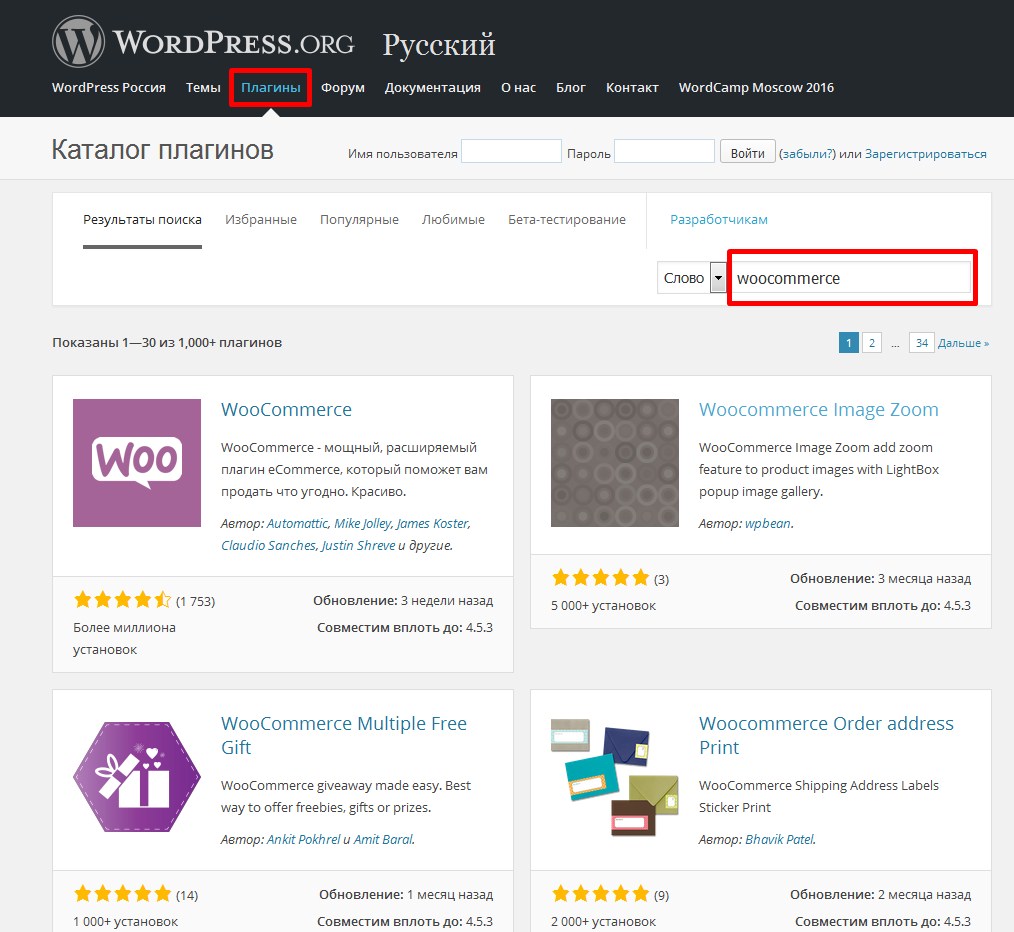

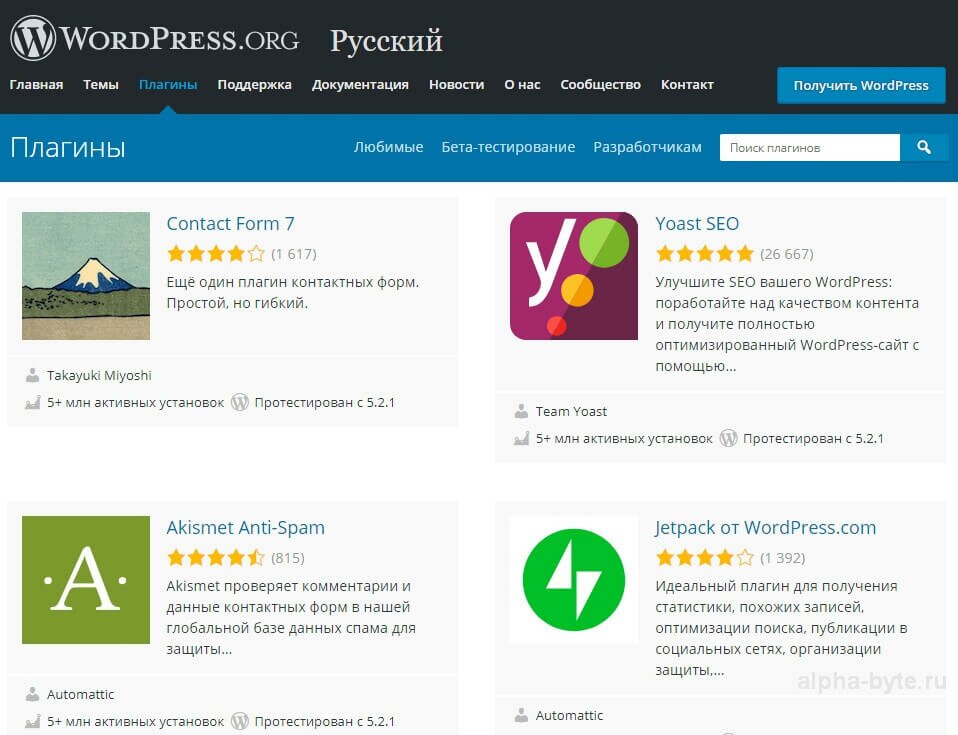
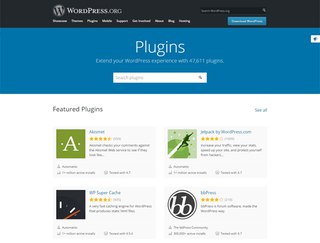


 Для этого в строку вводим ее адрес.
Для этого в строку вводим ее адрес.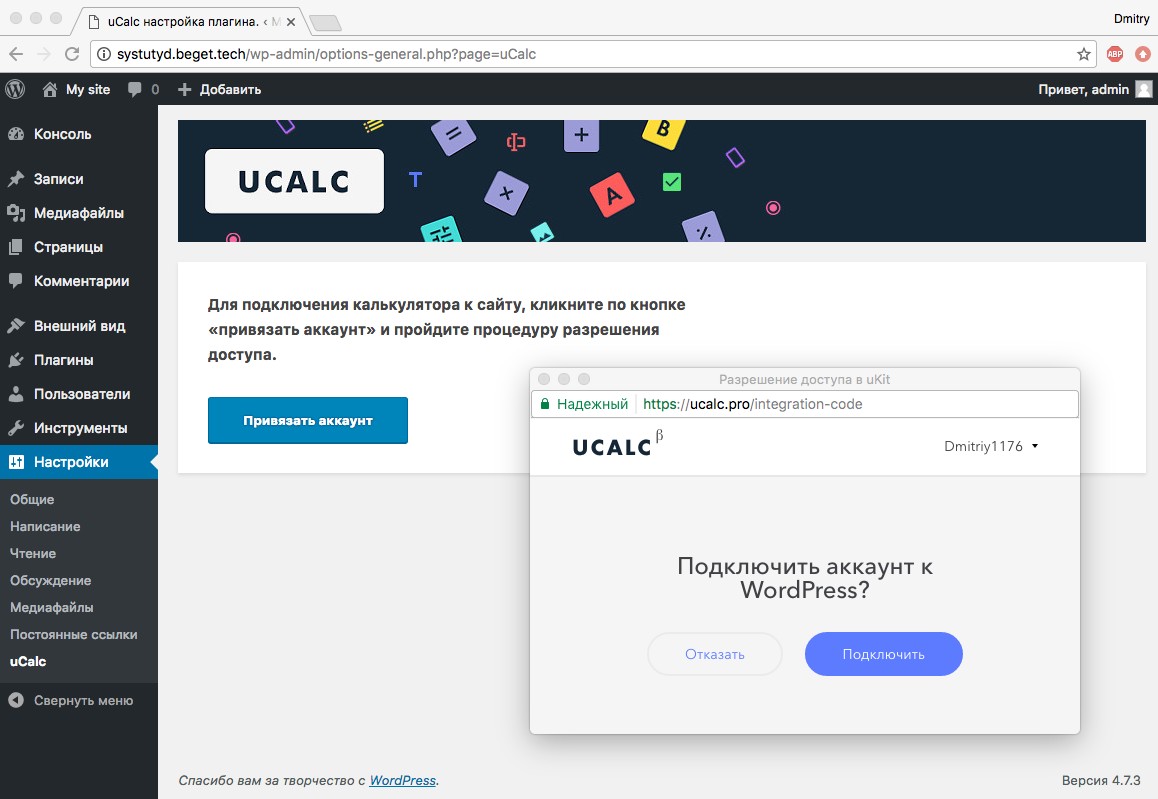
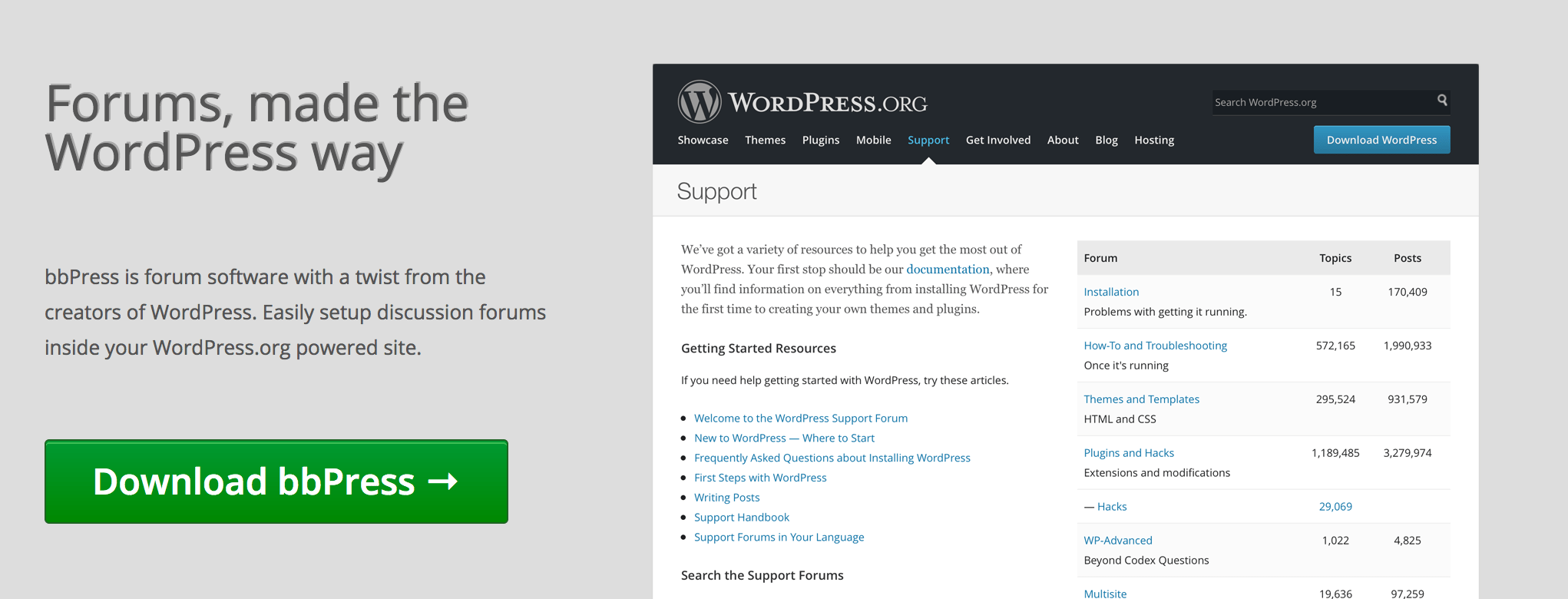 php.
php. ru
Description: Плагин с моими кастомными функциями
Version: 1.0
Author: Я
Author URI: http://decore3000.ru
*/
?>
ru
Description: Плагин с моими кастомными функциями
Version: 1.0
Author: Я
Author URI: http://decore3000.ru
*/
?>
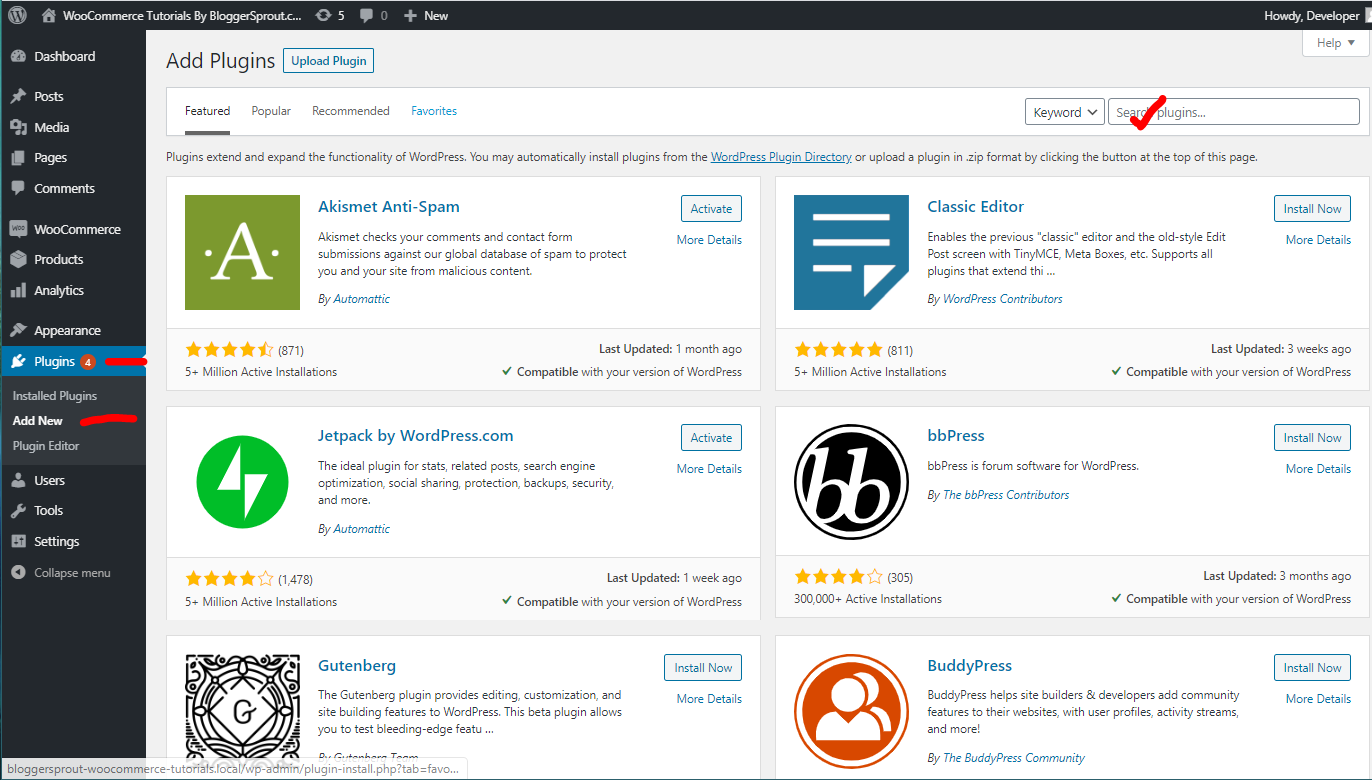

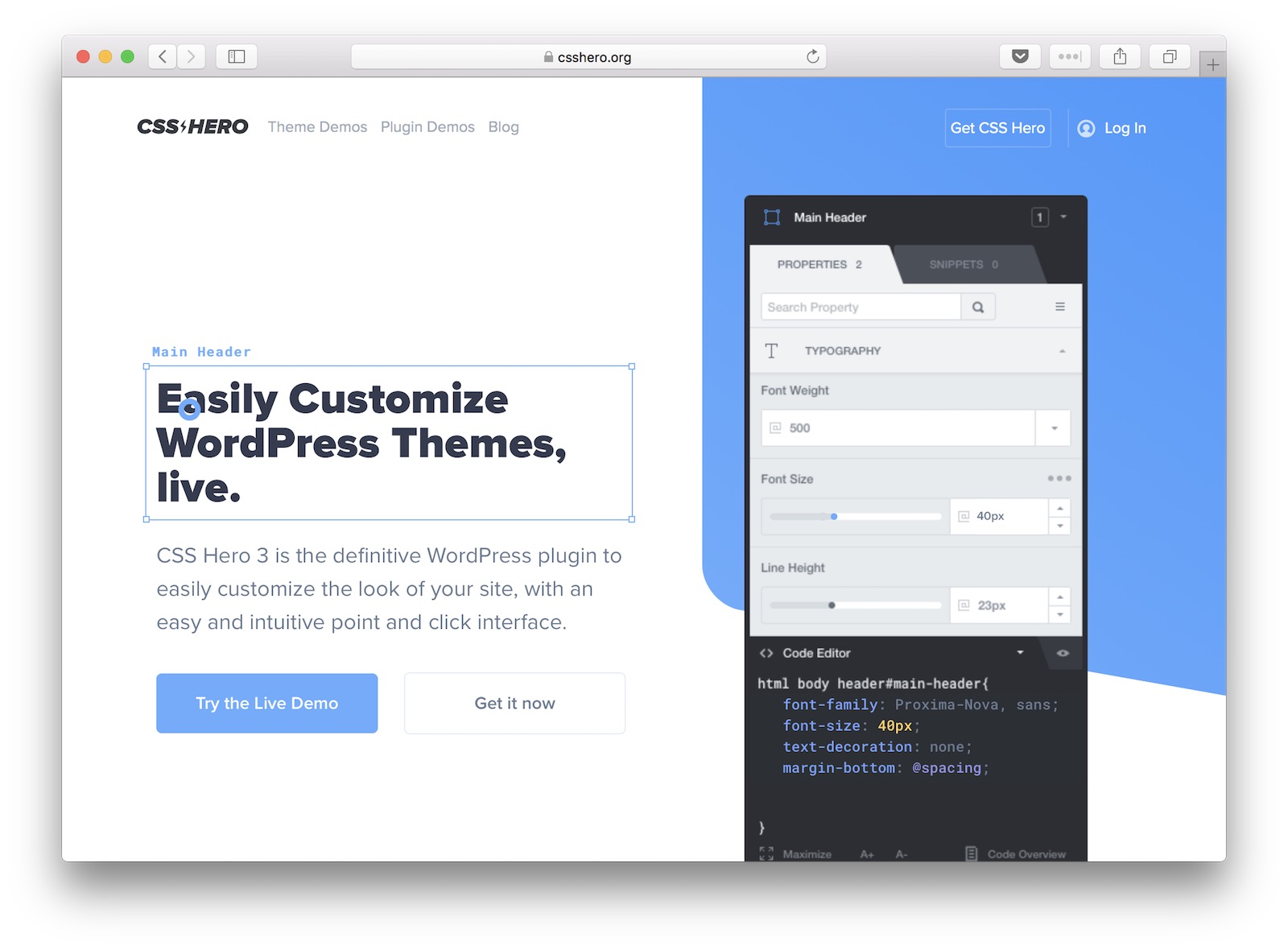
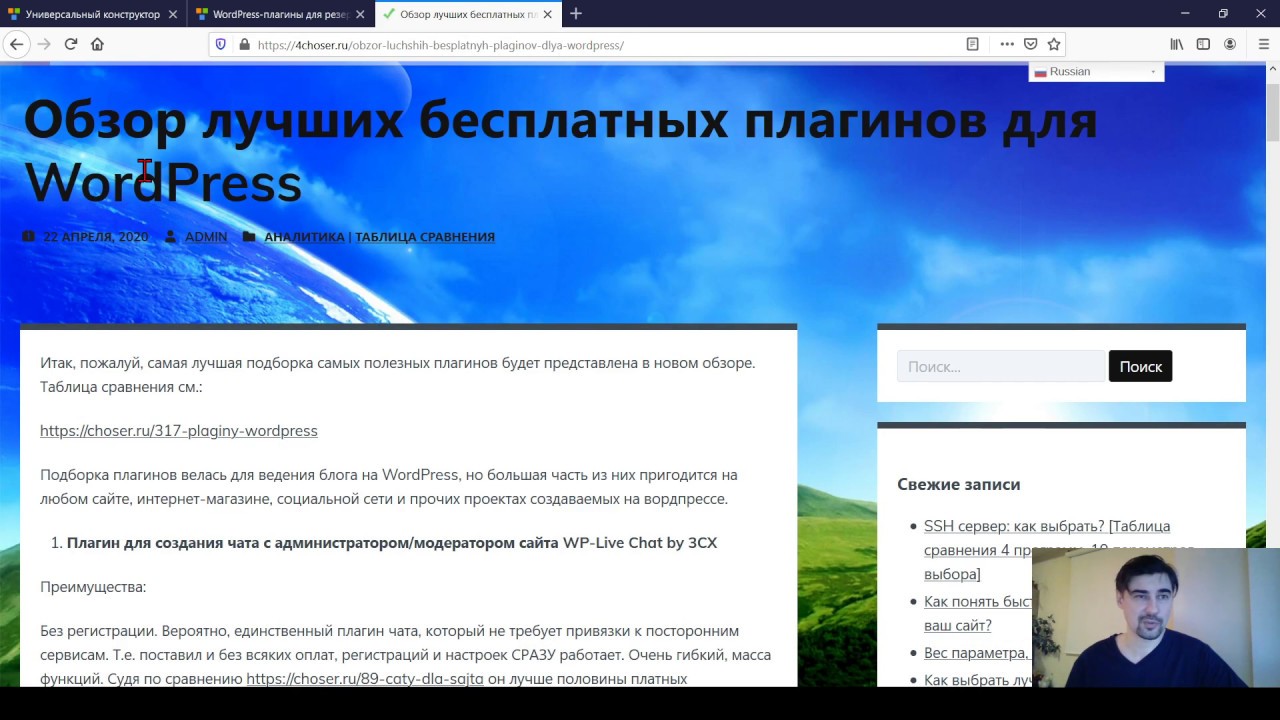 Это ваша ошибка (вы неправильно ввели URL). Это то, что нужно исправить, обновив URL до правильного URL.
Это ваша ошибка (вы неправильно ввели URL). Это то, что нужно исправить, обновив URL до правильного URL.